Cовместное использование сетевой платы
Если Вы ответили "Yes" на вопрос о совместном использовании сетевой платы клиентом и сервером, появится диалоговое окно "Network Board Sharing Options" (см. ).
Рисунок 4-9. Опции совместного использования сетевой платы
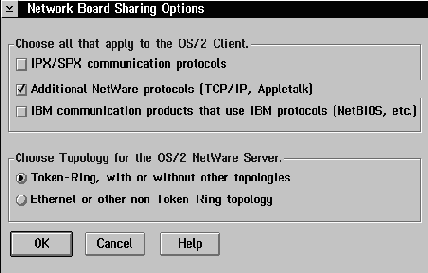
Инсталляция c CD-ROM
Удостоверитесь, что Вы установили плату SCSI в Вашем компьютере OS/2 и подключили к ней CD-ROM. (См. документацию по CD-ROM для получения информации об инсталляции устройства CD-ROM и соответствующих драйверов.)
Инсталляция из области удаленной сетевой инсталляции
Сервер NetWare 4.11 для OS/2 может быть инсталлирован через сеть с устройства CD-ROM, смонтированного как том NetWare, или с другого сервера NetWare 4.
При любой из этих возможностей на рабочей станции OS/2 запускается программное обеспечение клиента, осуществляется регистрация на сервере, содержащем область удаленной сетевой инсталляции, и эта рабочая станция инсталлируется как сервер NetWare 4 с помощью утилиты инсталляции.
Ниже даны требования и рекомендации для выполнения удаленной инсталляции.
в данное время не активирован
Если NetWare Client для OS/2 не инсталлирован или в данное время не активирован на Вашем компьютере, а Вы пытаетесь инсталлировать сервер NetWare для OS/2, появится следующее сообщение.
Рисунок 4-19. Совместно используемая сетевая плата
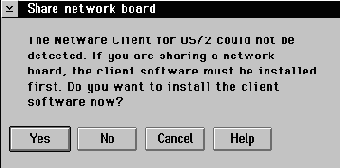
Если Вы совместно используете сетевую плату клиентом и сервером, Вы должны инсталлировать NetWare Client для OS/2.
Если Вы ответите "Yes", появится диалоговое окно "Set Target Directory" (Установка целевого каталога) (см. Рис. 4-20).
Рисунок 4-20. Установка целевого каталога
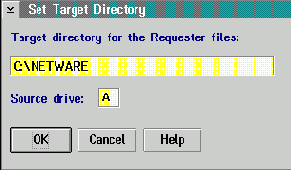
Это диалоговое окно позволяет Вам проверить исходное устройство, с которого будут скопированы файлы клиента, и целевой каталог, в который они копируются.
Например, если Вы инсталлируете c компакт-диска, исходным устройством назначается CD-ROM, а целевым каталогом является \NETWARE на загрузочном диске OS/2 (например, D:\NETWARE).
В этом подразделе кратко объясняется, как инсталлировать программное обеспечение клиента. Для более подробного объяснения обратитесь к руководству NetWare Client for OS/2 User Guide.
Инсталляция программного обеспечения сервера
Для получения помощи в процессе инсталляции выберите меню "Help", в выданном окне выберите кнопку "Help" или нажмите <F1>.
Для возврата к предыдущему диалоговому окну в процессе инсталляции выберите кнопку "Cancel".
предназначена для упрощения инсталляции сервера
Опция "Simplified NetWare Server for OS/2" (Упрощенный сервер NetWare для OS/2) предназначена для упрощения инсталляции сервера NetWare для OS/2. Она накладывает некоторые условия на инсталляцию, которые могут быть приемлемы или нет.
Изменение конфигурации совместно используемой сетевой платы
Здесь объясняется загрузка и выгрузка драйверов для различных конфигураций совместно используемой сетевой платы.
Необходимые ресурсы
Устройство CD-ROM, способное читать диски CD-ROM, форматированные в соответствии со стандартом ISO 9660. Существующий сервер NetWare 4.11. (Это будет хост-сервер). Существующая рабочая станция NetWare. (Это будет новый сервер, который Вы инсталлируете).
Существующий сервер NetWare с достаточным дисковым пространством (по крайней мере 170 Мб) для хранения файлов операционной системы NetWare 4.11. (Это будет хост-сервер). Существующая рабочая станция OS/2 с инсталлированным NetWare Client для OS/2. (Это будет новый сервер NetWare для OS/2, который Вы инсталлируете). (При необходимости) Устройство CD-ROM, способное читать диски CD-ROM в формате ISO 9660.
Оно используется для копирования файлов NetWare 4.11 с CD-ROM на хост-сервер.
Области удаленной инсталляции
Областью удаленной инсталляции может являться одна из следующих областей:
Компакт-диск NetWare 4.11 Operating System, смонтированный как том NetWare Файлы с компакт-диска NetWare 4.11 Operating System , скопированные нa том сервера NetWare 4
| Инсталлировать с компакт-диска NetWare 4.11 Operating System, смонтированного как том NetWare | |
| Инсталлировать с тома сервера NetWare, содержащего скопированные файлы с компакт-диска NetWare 4.11 Operating System |
Используйте эту опцию инсталляции, если
Используйте эту опцию инсталляции, если Вы обновляете сервер NetWare 4.01 или 4.02 для OS/2 на сервер NetWare 4.11 для OS/2.
Вы можете обновить сервер NetWare для OS/2 c компакт-диска или из области удаленной инсталляции сервера, содержащей обновленные файлы NetWare.
Обзор
Инсталляция сервера NetWare для OS/2* состоит из двух частей:
Графическая программа инсталляции, которая инсталлирует драйверы и утилиты, позволяющие NetWare 4TM
работать на компьютере OS/2. Эта инсталляция описана в данной главе. Программа инсталляции NetWare®
, которая инсталлирует NetWare 4.11. Эта инсталляция описана в главе 3
Определение опции, используемой для инсталляции
После выбора языка, который Вы хотите инсталлировать, появится экран утилиты инсталляции.
Рисунок 4-3. Утилита инсталляции NetWare для OS/2
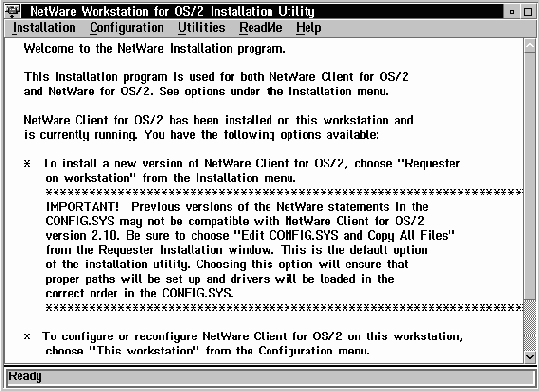
Эта утилита используется для инсталляции сервера NetWare для OS/2 и клиента NetWare для OS/2.
Основной экран включает вспомогательную информацию. Например, если NetWare Client для OS/2 не запущен на Вашем компьютере, сообщение укажет на возможные причины. Вспомогательное сообщение также подсказывает, как начать инсталляцию.
Имеются три опции для инсталляции. Используйте приведенную ниже таблицу для определения, какую из них лучше использовать.
| Выполнить заказную инсталляцию нового сервера NetWare для OS/2 | |
| Выполнить упрощенную инсталляцию нового сервера NetWare для OS/2 с использованием значений по умолчанию, выбираемых для Вас системой | |
| Выполнить обновление существующего сервера NetWare для OS/2 на новую версию |
Предпосылки
Удостоверьтесь, что у Вас для инсталляции сервера NetWare для OS/2 и NetWare 4.11 есть все необходимое оборудование, программное обеспечение и память. См. Если Ваш компьютер будет использовать общую сетевую плату для работы клиента NetWare для OS/2 и сервера NetWare для OS/2, Вам необходимо инсталлировать программное обеспечение клиента до инсталляции сервера. (Если клиент не инсталлирован, программа инсталляции напомнит Вам об этом). Установите по крайней мере одну сетевую плату (если Вы совместно используете сетевую плату между клиентом и сервером) и подключите ее к кабельной системе в соответствии с требованиями изготовителя. Запишите установки на сетевой плате: прерывание, адрес ввода-вывода, DMA и др. (Они нужны в процессе инсталляции.) Инсталлируйте OS/2 версии 2.1 (или выше) на Вашем компьютере и оставьте по крайней мере 80 Мб свободного дискового пространства для NetWare. (80 Мб - это абсолютный минимум, необходимый для инсталляции NetWare. Если Вы хотите хранить файлы и прикладные программы на сервере, необходимо оставить большее количество свободного пространства для NetWare).
NOTE: Если OS/2 уже установлена на Вашем компьютере, можно использовать утилиту OS/2 FDISK для удаления текущего раздела и освобождения дискового пространства. Для получения дополнительной информации о FDISK см. документацию по OS/2.
Использование FDISK для освобождения пространства разрушит данные на диске. Убедитесь, что Вы скопировали файлы перед использованием FDISK.
Определите, будет ли этот компьютер:
Сервером NetWare для OS/2 и клиентом NetWare для OS/2, совместно использующими сетевую плату. Сервером NetWare для OS/2 и клиентом NetWare для OS/2, использующими более одной сетевой платы для сервера и клиента. Только сервером NetWare для OS/2 (программное обеспечение клиента не используется).
(При необходимости) Если Вы совместно используете сетевую плату, надо инсталлировать NetWare Client для OS/2 перед инсталляцией сервера NetWare для OS/2.
Для информации об инсталляции ПО клиента см.
Более подробную информацию об инсталляции и конфигурировании программного обеспечения клиента см. руководство NetWare Client for OS/2 User Guide.
Определите, будет ли этот компьютер:
Сервером NetWare для OS/2 и клиентом NetWare для OS/2, совместно использующими сетевую плату. Сервером NetWare для OS/2 и клиентом NetWare для OS/2, использующими более одной сетевой платы для сервера и клиента. Только сервером NetWare для OS/2 (программное обеспечение клиента не используется).
(При необходимости) Если Вы совместно используете сетевую плату, надо инсталлировать клиента NetWare для OS/2 перед инсталляцией сервера NetWare для OS/2.
Для информации об инсталляции программного обеспечения клиента см. подраздел
Более подробная информация об инсталляции и конфигурировании ПО клиента содержится в руководстве NetWare Client for OS/2 User Guide.
Процедура
Вставьте компакт-диск NetWare 4.11 Operating System в устройство CD-ROM.
Откройте окно OS/2 или установите полноэкранный сеанс.
Перейдите на устройство, соответствующее CD-ROM.
Если Вы точно не знаете, какому устройству соответствует CD-ROM, выберите пиктограмму "OS/2 System", затем выберите пиктограмму "Drives" из окна "OS/2 System Icon View" (Просмотр пиктограмм системы OS/2).
Появится список устройств OS/2. Устройству CD-ROM соответствует пиктограмма "CD-ROM".
Введите:
INSTALL<Enter>
Появится диалоговое окно, аналогичное окну
Рисунок 4-1. Выбор языка для инсталляции
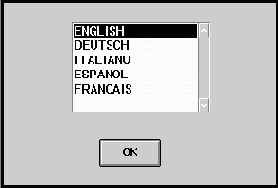
Выберите язык, который Вы хотите инсталлировать, и нажмите <Enter>.
Перейдите к подразделу
Подключите кабелем устройство CD-ROM к серверу NetWare 4 (хост-серверу).
Так как Вы инсталлируете CD-ROM в качестве тома NetWare, Вы не должны запускать никаких драйверов.
Вставьте диск CD-ROM NetWare 4.11 Operating System в устройство CD-ROM.
В каталоге C:\NWSERVER введите:
NWOS2<Enter>
С консоли сервера введите:
LOAD INSTALL<Enter>
Появится следующее меню.
Рисунок 4-2. Меню "Installation Options"
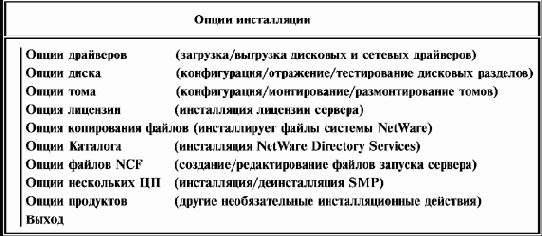
Выберите "Driver Options" (Опции драйверов)
Появится меню "Driver Options" (Опции драйверов).
Выберите "Configure Disk and Storage Device Drivers" (Конфигурирование драйверов диска и устройств для хранения).
Появится меню "Additional Driver Actions" (Действия для дополнительного драйвера).
Выберите "Select an Additional Driver" (Выбор дополнительного драйвера).
Появится список "Select a Driver" (Выберите драйвер).
Выберите необходимые драйверы CD-ROM согласно документации, поставленной с устройством CD-ROM.
NOTE: Если необходимые Вам драйверы устройства не указаны в списке, нажмите <Ins>
и следуйте инструкциям по включению новых драйверов в список.
Загрузите CDROMSHR.DSK, если хотите совместно использовать устройство CD-ROM для работы как с OS/2, так и с сервером NetWare для OS/2. CDROMSHR.DSK позволит NetWare обращаться к устройству CD-ROM под управлением OS/2. CDROMSHR.DSK является интерфейсом между NetWare и OS/2, а OS/2 взаимодействует с устройством CD-ROM.
Как только Вы загрузите все необходимые драйверы, из меню "Additional Driver Actions" (Действия для дополнительного драйвера) выберите "Return to Previous Menu" (Возврат к предыдущему меню).
Нажмите <Alt>+<F10>
и выберите "Yes" (Да) для выхода из INSTALL.NLM.
Вы вернетесь к консоли сервера.
В ответ на подсказку консоли введите команды:
LOAD NWPA<Enter>
LOAD CDROM<Enter>
CD MOUNT NW411<Enter>
Перейдите к рабочей станции, которая должна стать сервером, и зарегистрируйтесь с нее на главном сервере, содержащем CD-ROM, смонтированный как том NetWare.
Назначьте букву на смонтированный том CD-ROM.
Перейдите на назначенную букву и введите:
INSTALL<Enter>
Появится окно диалога, позволяющее выбрать язык инсталляции ().
Выберите язык, который будет использован при инсталляции сервера, и нажмите <Enter>.
Перейдите к подразделу
Создайте каталог NETWARE на существующем сервере и скопируйте в него файлы с инсталляционного носителя.
Например, для копирования с CD-ROM (устройство D:) в сетевой каталог K: введите:
K:<Enter>
MD NETWARE<Enter>
CD NETWARE<Enter>
NCOPY D: /S /E /V<Enter>
На каждом компьютере, на котором Вы хотите инсталлировать сервер NetWare для OS/2, установите NetWare Client для OS/2.
Если программное обеспечение клиента не установлено, Вы не сможете подключиться к хост-серверу. Для получения инструкций по установке программного обеспечения рабочей станции обратитесь к подразделу
На каждом компьютере, на котором Вы хотите инсталлировать сервер NetWare для OS/2, назначьте устройство в сетевой каталог сервера, содержащий файлы NetWare 4.11.
Перейдите на букву устройства, соответствующую серверу, на который скопированы инсталляционные файлы.
Введите:
INSTALL<Enter>
Появится окно диалога, позволяющее выбрать язык инсталляции (см. ).
Выберите язык, который будет использован при инсталляции сервера, и нажмите <Enter>.
Перейдите к подразделу
Из ниспадающего меню "Installation" выберите "Simplified NetWare Server for OS/2" (Упрощенный сервер NetWare для OS/2).
Появится следующее диалоговое окно.
Рисунок 4-4. Инсталляция сервера NetWare Server для OS/2
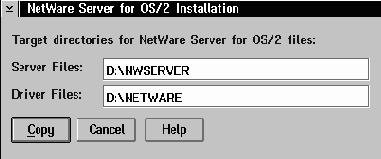
Это диалоговое окно позволяет Вам проверить целевые каталоги, в которые будут копироваться файлы сервера и драйверов. Целевыми каталогами являются: \NETWARE для файлов драйверов и \NWSERVER для файлов сервера на загрузочном диске OS/2.
Выберите "Copy" (Копирование) для копирования файлов сервера и драйверов в целевые каталоги.
Строка в нижней части утилиты инсталляции указывает, какие файлы копируются. Через несколько минут появится сообщение о завершении копирования файлов.
Выберите "OK" для продолжения инсталляции.
Появится диалоговое окно "Server Information" (Информация о сервере) (см. ).
Рисунок 4-5. Диалоговое окно "Server Information"
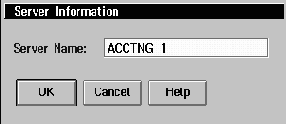
Введите имя сервера в представленном окне и запишите это имя для будущего использования.
После загрузки операционной системы NetWare (SERVER.EXE) она прочитает это имя.
Выберите "OK" для подтверждения имени сервера.
Появится основной экран утилиты инсталляции с сообщением, что Вы завершили первую часть инсталляции NetWare для OS/2. Вторая часть заключается в инсталляции NetWare 4.11.
Выйдите из программы инсталляции, дважды щелкнув мышью на маленькой пиктограмме в верхнем левом углу основного экрана утилиты инсталляции.
Появится сообщение о необходимости перезагрузки компьютера для активации изменений в файлах CONFIG.SYS и NET.CFG.
Выберите "OK" для закрытия сообщения.
Для перезагрузки компьютера используйте функцию закрытия (shutdown) системы OS/2.
Щелкните правой кнопкой мыши на рабочей области (desktop) и выберите "Shutdown" (Закрыть) из появившегося меню.
После перезагрузки автоматически начинается вторая часть инсталляции (инсталляция NetWare 4.11).
Перейдите к подразделу
Из ниспадающего меню "Installation" выберите "NetWare Server for OS/2" (Сервер NetWare для OS/2).
Если NetWare Client для OS/2 инсталлирован и запущен на Вашем компьютере, появится следующее диалоговое окно.
Рисунок 4-6. Целевые каталоги для файлов сервера
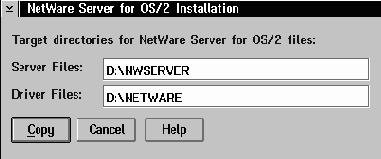
Это диалоговое окно позволяет Вам проверить целевые каталоги, в которые будут копироваться файлы сервера и драйверов. Целевыми каталогами являются: \NETWARE для файлов драйверов и \NWSERVER для файлов сервера на загрузочном диске OS/2.
NOTE: Если NetWare Client для OS/2 не инсталлирован, появится сообщение, указывающее, что в случае совместного использования сетевой платы, надо инсталлировать программное обеспечение клиента до инсталляции сервера NetWare для OS/2.
Если нужно инсталлировать программное обеспечение клиента, выберите "OK" и перейдите к подразделу
Выберите "Copy" (Копирование) для копирования файлов сервера и драйверов в целевые каталоги.
Строка в нижней части утилиты инсталляции указывает, какие файлы копируются. Через несколько минут появится сообщение о завершении копирования файлов. (см. Рис. 4-7).
Рисунок 4-7. Системное сообщение
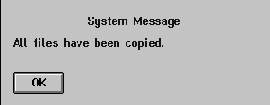
Выберите "OK" для продолжения инсталляции.
Появится следующее сообщение (см. ).
Рисунок 4-8. Совместное использование сетевой платы клиентом и сервером
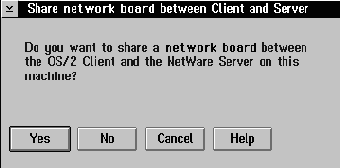
Для ответа на вопрос используйте следующую таблицу.
| Будут совместно использовать одну сетевую плату (клиент и сервер находятся на одном компьютере) | Выберите "Yes". Появится диалоговое окно "Network Board Sharing Option" (Cовместное использование сетевой платы). Продолжайте со следующего подраздела . |
| Не будут совместно использовать одну сетевую плату | Выберите "No". Появится диалоговое окно сохранения изменений "Save Changes to CONFIG.SYS". Выберите "OK" для сохранения изменений в файле CONFIG.SYS Перейдите к подразделу |
Выберите опции в диалоговом окне "Network Board Sharing Options" (Опции совместного использования сетевой платы), предназначенные для установки сервера NetWare для OS/2.
Опции "Additional NetWare Protocols" (Дополнительные протоколы NetWare)" и "Token Ring, With or Without Other Topologies" (Token Ring с/без других топологий) выбираются по умолчанию.
Используйте приведенную ниже таблицу для принятия решения по выбору опций, отличных от значений по умолчанию.
| Другие протоколы NetWare в дополнение к протоколам IPX/SPX (например, TCP/IP, AppleTalk* и др.) | "Additional NetWare Protocols" и "Token Ring, With or Without Other Topologies". TOKENSHR.LAN будет загружен при инсталляции NetWare 4.11. Продолжайте с , приведенного ниже. |
| Коммуникационные протоколы IBM | "IBM Comminication Products that Use IBM Protocols" (Коммуникационные продукты IBM, использующие протоколы IBM). TOKENLNK.LAN будет загружен при инсталляции NetWare 4.11. Эта опция предполагает наличие сети Token ring, установленной в компьютере сетевой платы Token ring и установки ODINSUP. Продолжайте с , приведенного ниже. |
| Только протоколы IPX/SPX | "IPX/SPX Communication Protocols" и "Ethernet or Other Non-Token Ring Topology". LANSHARE.LAN будет загружен при инсталляции NetWare 4.11. Продолжайте с , приведенного ниже. |
Выберите "OK" для продолжения инсталляции.
Появится диалоговое окно "Save Changes to CONFIG.SYS" (Сохранение изменений в CONFIG .SYS).
Рисунок 4-10. Сохранение изменений в CONFIG.SYS

Если хотите сохранить изменения в другом файле, можете ввести путь в этом окне. Затем нужно модифицировать файл CONFIG.SYS вручную.
В файл CONFIG .SYS добавляются несколько строк в зависимости от опций, которые Вы выбрали в диалоговом окне "Network Board Sharing Options" (в действии 1). Это диалоговое окно подтверждает местоположение файла CONFIG .SYS.
Выберите "OK" для сохранения изменений в файле CONFIG.SYS.
Появится одно из двух диалоговых окон в зависимости от выбора, сделанного в окне "Network Board Sharing Options" (в действии 1).
| Опцию "IBM Comminication Products that Use IBM Protocols" | Появится сообщение о необходимости установки ODINSUP. Выберите "Yes" и перейдите к следующему подразделу . |
| Другую опцию | Появится окно "Enter Installation Information" (Cм. ). Продолжайте с подраздела |
Выберите "OK" для продолжения инсталляции.
Появится следующее диалоговое окно.
Рисунок 4-12. Окно установки ODINSUP
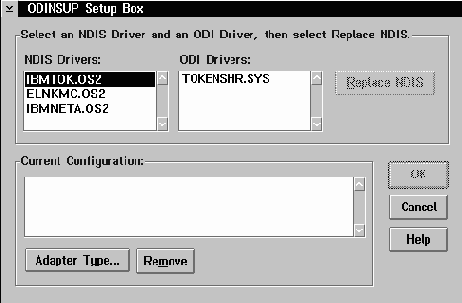
Выберите заменяемый драйвер NDIS и заменяющий драйвер ODI из списков "ODINSUP Setup Box".
Если Вы не знаете, какой драйвер NDIS выбрать, обратитесь к документации по используемой Вами программе IBM.
Кнопка "Replace NDIS" (Замена NDIS) будет неактивна до тех пор, пока не будет выбран драйвер из каждого списка.
Выберите "Replace NDIS".
Выбираемые драйверы появятся в поле текущей конфигурации "Current Configuration" с сообщением о том, что драйвер ODI заменяет драйвер NDIS.
Если Вы выбрали для замены неправильный драйвер NDIS или ODI, выберите "Remove" (Удалить) для удаления выбранных драйверов из поля "Current Configuration".
Повторите и для каждого драйвера NDIS, который Вы хотите заменить на драйвер ODI.
Выберите "OK" для замены драйверов NDIS на выбранные драйверы ODI.
Устанавливается ODINSUP и редактируются файлы NET.CFG, CONFIG.SYS и PROTOCOL.INI.
NOTE: Более подробную информацию об установке ODINSUP и редактировании файлов NET.CFG и CONFIG.SYS можно найти в Using ODINSUP" руководства NetWare Client for OS/2 User Guide.
Перейдите к следующему подразделу .
| |
В поле "Server Name" (Имя сервера) введите имя сервера и запишите его для будущего использования.
После загрузки операционной системы NetWare (SERVER.EXE) она прочитает это имя сервера.
В поле "IPX Internal Network Number" (Внутренний номер сети IPX) подтвердите номер, сгенерированный по принципу случайных чисел, или назначьте новый номер IPX этому серверу.
Внутренний номер сети IPX является логическим номером сети, который идентифицирует индивидуальный сервер NetWare 4. Каждый сетевой сервер должен иметь уникальный внутренний номер сети IPX.
Если Ваш сервер NetWare для OS/2 входит в небольшую сеть, этот сгенерированный случайным образом номер будет, вероятно, подходящим, потому что вероятность его повтора очень мала.
Подтвердите ли Вы случайное значение номера или введете свой собственный, Вы должны записать его для будущего использования.
NOTE: Для получения дополнительной информации о внутреннем номере сети IPX см. "Нумерация в сети" в руководстве Концепции.
(Необязательно) Проверьте код страны, кодовую страницу и информацию о клавиатуре сервера.
Для информации о коде страны, кодовой странице и о раскладке клавиатуры обратитесь к руководству по OS/2.
Для получения краткой помощи выберите "Help" или нажмите <F1>.
(Необязательно) Выберите формат имени файла.
Формат "DOS filename format" (Формат имен файлов DOS) выбирается как значение по умолчанию и является рекомендуемым. Этот формат имен файлов ограничивает Вас использованием в именах только допустимых символов имен файлов DOS в соответствии с выбранным кодом страны и кодовой страницей.
Ограничение сервера допустимыми символами имен файлов DOS препятствует рабочим станциям с оболочкой NETX создавать имена с помощью нестандартных символов имен файлов DOS.
Выберите "NetWare Filename Format" (Формат имен файлов NetWare), позволяющий использовать разрешенные в NetWare символы, которые могут быть или не быть допустимыми для DOS.
Выберите "OK" для подтверждения установок в окне "Enter Installation Information".
Выберите драйвер, соответствующий установленной в Вашем компьютере сетевой плате.
Используйте клавиши "Стрелка вверх/вниз" для выбора драйвера ЛС. (Мышь при работе программы инсталляции NetWare не функционирует).
| Драйвер в списке | Выберите соответствующий драйвер ЛС и нажмите <Enter>. Перейдите к . |
| Драйвера нет в списке | Нажмите <Ins>
и следуйте инструкциям. |
Если Вы выбрали опцию совместного использования сетевой платы TOKENLNK (см. ), Вы должны иметь в компьютере сетевую плату Token ring и загрузить соответствующий ей драйвер Token ring.
Для получения текущего списка сетевых плат и драйверов, работающих с TOKENLNK, обратитесь к файлу README, включенному в утилиту инсталляции сервера NetWare для OS/2.
Появится экран, аналогичный следующему (см. Рис. 4-16).
Рисунок 4-16. Параметры сетевого драйвера
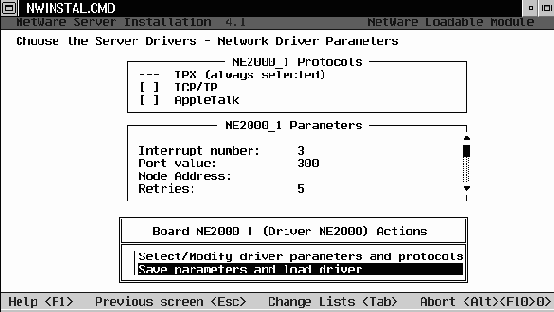
Проверьте соответствие параметров драйвера установкам на сетевой плате в компьютере.
| Правильны | Перейдите к . |
| Неполны или конфликтуют с установками другого оборудования | Выберите "Select/Modify Driver Parameters" (Выбрать/изменить параметры драйвера) и введите параметры. Нажмите <F10> или <Esc> для выхода из экрана и сохранения изменений. Перейдите к . |
Если Вы выбрали опцию совместного использования сетевой платы TOKENLNK, для Вас будут выбраны номера колец по принципу случайных чисел. Если Вам необходимо ввести специфические номера колец для Вашей сетевой платы, выберите "Select/Modify Driver Parameters" и введите нужные номера колец.
Выберите "Save Parameters and Load Driver" (Сохранить параметры и загрузить драйвер" и нажмите <Enter>.
Появится экран, указывающий, что IPX будет связан с драйвером, который Вы только что выбрали.
Нажмите <Enter>
для продолжения.
Появится экран с запросом, хотите ли Вы выбрать другой сетевой драйвер.
Выберите "No" и нажмите <Enter>.
Появится следующий экран.
Рисунок 4-17.
Выберите "OK" в диалоговом окне "Set Target Directory" для подтверждения каталога, куда будут скопированы файлы клиента.
Появится диалоговое окно "Requester Installation" (Инсталляция Запросчика) (см. Рис. 4-21).
Рисунок 4-21. Инсталляция Запросчика
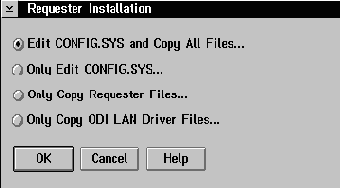
По умолчанию выбирается опция "Edit CONFIG.SYS and Copy All Files" (Редактирование файла CONFIG.SYS и копирование всех файлов). Вы должны использовать эту опцию по умолчанию, если впервые делаете полную инсталляцию клиента.
Для информации о других опциях этого диалогового окна нажмите <F1>, или выберите "Help", или обратитесь к руководству NetWare Client for OS/2 User Guide.
Выберите "OK" для копирования файлов в целевой каталог.
Появится диалоговое окно "Choose the ODI LAN Driver" (Выбор драйвера ЛС ODI).
Рисунок 4-22. Выбор драйвера ЛС ODI
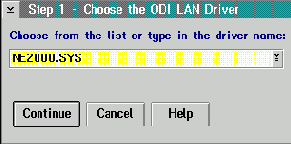
Выберите драйвер ЛС для Вашего компьютера.
Вы можете ввести имя драйвера в диалоговом окне "Choose the ODI LAN Driver" или щелкнуть мышью на стрелке прокрутки и выбрать драйвер из появившегося списка.
Выберите "Continue" (Продолжение).
Появится диалоговое окно "Choose NetWare Support for DOS and Windows Applications" (Выбор поддержки NetWare для приложений DOS и Windows) (см. Рис. 4-23).
Рисунок 4-23. Выбор поддержки NetWare для приложений DOS и Windows
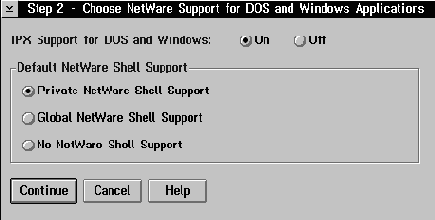
Включите "IPX Support for DOS and Windows" (Поддержка IPX для DOS и Windows) и выберите одну из опций "Default NetWare Shell Support" (Поддержка оболочки NetWare по умолчанию).
Если опция "IPX Support for DOS and Windows" выключена, Вы не получите доступа к сети NetWare из сеансов MS Windows или DOS.
Для информации о других опциях этого диалогового окна нажмите <F1>, или выберите "Help", или обратитесь к руководству NetWare Client for OS/2 User Guide.
Выберите "Continue" (Продолжение) для подтверждения выбранных опций.
Появится диалоговое окно "Save Changes to AUTOEXEC.BAT" (Сохранение изменений в файле AUTOEXEC.BAT) (см.
Перейдите на букву устройства CD-ROM и введите:
INSTALL<Enter>
Запустится утилита инсталляции. Вам не нужно закрывать сервер.
Из ниспадающего меню "Installation" (Инсталляция) выберите "Upgrade NetWare Server for OS/2" (Обновление сервера NetWare для OS/2).
Появится диалоговое окно "NetWare Server for OS/2 Installation" (Инсталляция сервера NetWare для OS/2) (см. Рис. 4-31).
Рисунок 4-31. Инсталляция сервера NetWare для OS/2
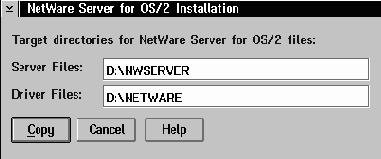
Это диалоговое окно позволяет Вам проверить целевые каталоги, в которые будут копироваться файлы сервера и драйверов. Например, целевыми каталогами являются: \NETWARE для файлов драйверов и \NWSERVER для файлов сервера на диске загрузки OS/2.
Если Вы хотите скопировать файлы в каталоги, отличные от вышеуказанных, можете изменить путь и целевые каталоги в соответствующих полях окна. Однако файлы драйверов должны быть скопированы в тот же каталог, который содержит файлы клиента NetWare для OS/2 (каталог \NETWARE).
Выберите "Copy" (Копирование) для копирования файлов сервера и драйверов в целевые каталоги.
Строка в нижней части экрана утилиты инсталляции указывает, какие файлы копируются.
По завершении копирования появится окно "Drivers Not Updated" (Неизмененные драйверы), изображенное на .
Рисунок 4-32. Список неизмененных драйверов
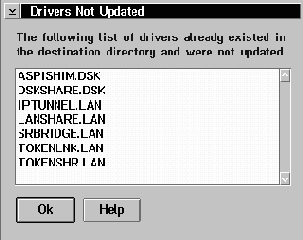
Это список драйверов, найденных в целевом пути, которые не были изменены. Возможно, эти драйверы могут работать с измененной версией, а, возможно, и нет.
Выберите "OK" для продолжения инсталляции.
Выйдите из программы инсталляции, дважды щелкнув мышью на маленькой пиктограмме в верхнем левом углу основного экрана утилиты инсталляции.
Появится сообщение о необходимости перезагрузки компьютера для активации изменений файлов CONFIG.SYS и NET.CFG.
Выберите "OK" для закрытия сообщения.
Закройте сервер.
Для перезагрузки компьютера используйте функцию закрытия (shutdown) системы OS/2.
Щелкните правой кнопкой мыши на рабочей области (desktop) и выберите "Shutdown" (Закрыть) из появившегося меню.
После перезагрузки компьютера автоматически начнется вторая часть инсталляции (инсталляция NetWare 4.11).
Перейдите к подразделу
Откройте окно OS/2 или установите полноэкранный режим.
Назначьте букву устройства на сервер, куда скопированы файлы инсталляции NetWare 4.11.
Перейдите на букву, назначенную в .
Перейдите в подкаталог 4.11 и введите:
INSTALL<Enter>
Запустится утилита инсталляции.
Из ниспадающего меню "Installation" (Инсталляция) выберите "Upgrade NetWare Server for OS/2" (Обновление сервера NetWare для OS/2).
Появится диалоговое окно "NetWare Server for OS/2 Installation" (Инсталляция сервера NetWare для OS/2) (см. Рис. 4-33).
Рисунок 4-33. Инсталляция сервера NetWare для OS/2
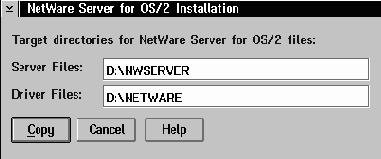
Это диалоговое окно позволяет Вам проверить целевые каталоги, в которые будут копироваться файлы сервера и драйверов. Например, целевыми каталогами являются: \NETWARE для файлов драйверов и \NWSERVER для файлов сервера на диске загрузки OS/2.
Если Вы хотите скопировать файлы в каталоги, отличные от вышеуказанных, можете изменить путь и целевые каталоги в соответствующих полях окна. Однако файлы драйверов должны быть скопированы в тот же каталог, который содержит файлы клиента NetWare для OS/2 (каталог \NETWARE).
Выберите "Copy" для копирования файлов сервера и драйверов в целевые каталоги.
Строка в нижней части экрана утилиты инсталляции указывает, какие файлы копируются.
После завершения копирования появится окно "Drivers Not Updated" (Неизмененные драйверы), изображенное на .
Рисунок 4-34. Список неизмененных драйверов
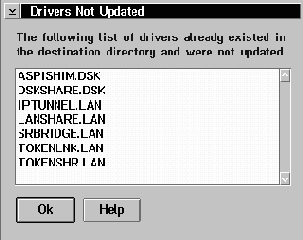
Это список драйверов, найденных в целевом пути, которые не были изменены. Возможно, эти драйверы могут работать с измененной версией, а, возможно, и нет.
Выберите "OK" для продолжения инсталляции.
Выйдите из программы инсталляции, дважды щелкнув мышью на маленькой пиктограмме в верхнем левом углу основного экрана утилиты инсталляции.
Появится сообщение:
Рисунок 4-35. Перезагрузка компьютера
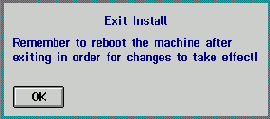
Выберите "OK" для закрытия сообщения.
Закройте сервер.
Для перезагрузки компьютера используйте функцию закрытия (shutdown) системы OS/2.
Щелкните правой кнопкой мыши на рабочей области (desktop) и выберите "Shutdown" (Закрыть) из появившегося меню.
После перезагрузки компьютера, автоматически начнется вторая часть инсталляции (инсталляция NetWare 4.11).
Перейдите к подразделу
С консоли сервера NetWare для OS/2 введите:
LOAD INSTALL<Enter>
Меню "Installation Option" показано на Рис. 4-36.
Рисунок 4-36. Опции инсталляции
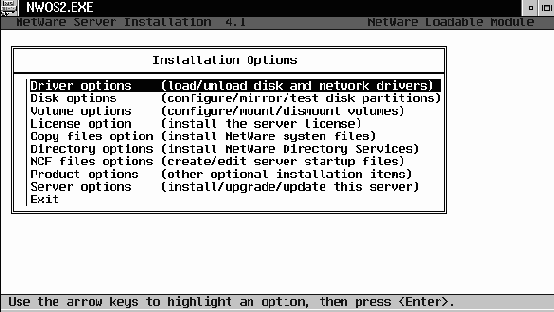
Выберите "Driver Options" (Опции драйверов).
Меню "Driver Options" показано ниже на Рис. 4-37.
Рисунок 4-37. Опции драйверов
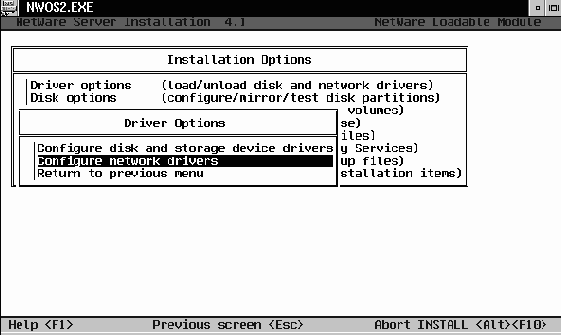
Выберите "Configure Network Drivers" (Конфигурирование сетевых драйверов)
Меню "Additional Driver Actions" (Действия для дополнительного драйвера) показано ниже на Рис. 4-38.
Рисунок 4-38. Действия для дополнительного драйвера
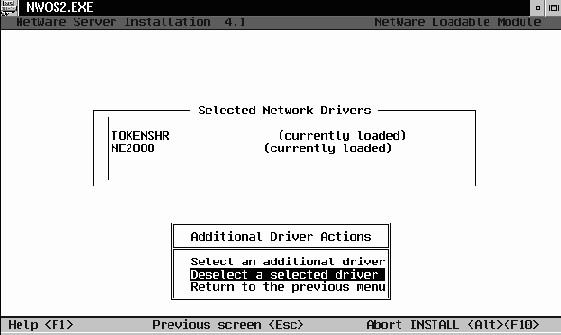
Выберите "Deselect a Selected Driver" (Отмена выбранного драйвера).
Выберите "TOKENSHR" из поля "Selected Network Drivers" (Выбранные сетевые драйверы).
Используйте клавиши "Стрелка вверх" и "Стрелка вниз" для выбора драйвера.
Нажмите <Enter>
для выгрузки выбранного драйвера.
Появится сообщение об успешной выгрузке выбранного драйвера.
Нажмите <Enter>
для продолжения.
Выберите "Select Additional Driver" (Выбор дополнительного драйвера) из меню "Additional Driver Actions".
Появится список имеющихся драйверов (см. Рис. 4-39).
Рисунок 4-39. Список имеющихся драйверов
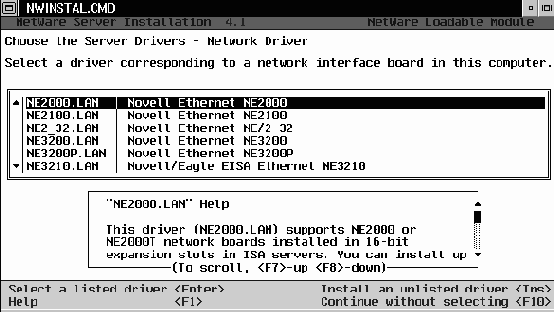
Выберите TOKENLNK.LAN из списка имеющихся драйверов.
Появится экран, позволяющий проверить номера колец для выбранного драйвера.
Выберите "Save Parameters and Load Driver" (Сохранить параметры и загрузить драйвер) и нажмите <Enter>.
Появится сообщение, указывающее, что драйвер успешно загружен.
Появится сообщение с запросом, хотите ли Вы выбрать дополнительный сетевой драйвер.
Выберите "No" и нажмите <Enter>.
Появится меню "Additional Driver Actions", показанное на .
Выберите "Return to the Previous Menu" (Возврат к предыдущему меню).
Появится меню "Driver Options" (Опции драйвера), показанное на .
Выберите "Return to the Previous Menu" (Возврат к предыдущему меню).
Появится меню "Installation Option" (Опции инсталляции), показанное на .
Выберите "Exit" (Выход) для выхода из утилиты инсталляции.
Закройте сервер и перезагрузите компьютер для активации сделанных изменений.
С консоли сервера NetWare для OS/2 введите:
LOAD INSTALL<Enter>
Появится меню "Installation Option" (Опции инсталляции), показанное на .
Выберите "Driver Options" (Опции драйвера).
Появится меню "Driver Options", показанное на .
Выберите "Configure Network Drivers" (Конфигурация сетевых драйверов).
Появится меню "Additional Driver Actions" (Действия для дополнительного драйвера), показанное на .
Выберите "Deselect a Selected Driver" (Отмена выбранного драйвера).
Выберите "SRBRIDGE" из поля "Selected Network Drivers" (Выбранные сетевые драйверы).
SRBRIDGE - это многопротокольный драйвер моста исходной маршрутизации (source routing), используемый с TOKENLNK.LAN. Для выбора драйвера используйте клавиши "Стрелка вверх" и "Стрелка вниз".
Нажмите <Enter> для выгрузки выбранного драйвера.
Появится сообщение об успешной выгрузке выбранного драйвера.
Нажмите <Enter> для продолжения.
Выгрузите каждый драйвер Token ring, привязанный к SRBRIDGE.LAN.
Выберите "Deselect a Selected Driver" (Отмена выбранного драйвера) из меню "Additional Driver Actions" для каждого драйвера Token ring.
Эти драйверы должны быть выгружены, потому что они связаны с SRBRIDGE.LAN (так как SRBRIDGE.LAN выгружается, эти драйверы лишатся своих связей).
Выберите "Select an Additional Driver" (Выбор дополнительного драйвера) из меню "Additional Driver Actions".
Появится список имеющихся драйверов.
Выберите каждый драйвер сети Token ring, который Вы выгрузили в .
Эти драйверы должны быть перезагружены, чтобы их можно было привязать к IPX и TOKENSHR.LAN.
Появится экран, позволяющий проверить параметры выбранного драйвера.
Выберите "Save Parameters and Load Driver" (Сохранить параметры и загрузить драйвер) и нажмите <Enter>.
Появится экран, позволяющий привязать драйвер к IPX.
Введите внешний номер сети IPX для каждого драйвера сети Token ring или нажмите <Enter> для подтверждения внешнего номера сети IPX, сгенерированного по методу случайных чисел.
Откройте файл NET.CFG текстовым редактором OS/2, для чего в окне OS/2 введите следующее:
EPM NET.CFG<Enter>
Добавьте следующие строки в файл NET.CFG:
LINK DRIVERимя_драйвера
NODE ADDRESSадрес_узла
Замените имя_драйвера на TOKENSHR или TOKENLNK в зависимости от опции совместно используемой сетевой платы. Замените адрес_узла на 12-байтовый адрес узла.
Откройте CONFIG.SYS в текстовом редакторе OS/2.
Замените строку:
DEVICE=устройство:\NETWARE\LANSHARE.SYS
Следующими двумя строками:
DEVICE=устройство:\NETWARE\имя_драйвера.SYS DEVICE=устройство:\NETWARE\ROUTE.SYS
Замените устройство буквой, назначенной в каталог \NETWARE. Замените имя_драйвера на TOKENSHR или TOKENLNK в зависимости от опции совместно используемой сетевой платы.
Запустите сервер NetWare для OS/2.
Вы можете запустить сервер, дважды щелкнув мышью на пиктограмме сервера NetWare для OS/2, или перейдите в каталог \NWSERVER в окне OS/2 и введите:
NWOS2<Enter>
С консоли сервера NetWare для OS/2 введите:
LOAD INSTALL<Enter>
Появится меню "Installation Option" (Опции инсталляции), показанное на .
Выберите "Driver Options" (Опции драйверов).
Появится меню "Driver Options", показанное на .
Выберите "Configure Network Drivers" (Конфигурация сетевых драйверов).
Появится меню "Additional Driver Actions" (Действия для дополнительного драйвера), показанное на .
Выберите "Deselect a Selected Driver" (Отмена выбранного драйвера).
Выберите "LANSHARE" из поля "Selected Network Drivers" (Выбранные сетевые драйверы).
Нажмите <Enter> для выгрузки выбранного драйвера.
Появится сообщение об успешной выгрузке выбранного драйвера.
Нажмите <Enter> для продолжения.
Выберите "Select an Additional Driver" (Выбор дополнительного драйвера) из меню "Additional Driver Actions".
Появится список имеющихся драйверов.
Выберите из списка TOKENSHR.LAN или TOKENLNK.LAN в зависимости от опции совместно используемой сетевой платы.
Появится меню "Parameter Actions" (Действия с параметрами).
Выберите "Save Parameters and Load Driver" (Сохранить параметры и загрузить драйвер).
Введите внешний номер сети IPX или нажмите <Enter> для подтверждения внешнего номера сети IPX, сгенерированного по методу случайных чисел.
Появится запрос о выборе дополнительного сетевого драйвера.
Выберите "No".
Снова появится меню "Additional Driver Actions".
Выберите "Return to the Previous Menu".
Появится меню "Installation Option" (Опции инсталляции), показанное на .
Выберите "Exit" для выхода из утилиты инсталляции.
Закройте сервер и перезагрузите компьютер для активации сделанных изменений.
Откройте файл CONFIG.SYS текстовым редактором OS/2, для чего в окне OS/2 введите следующее:
EPM CONFIG.SYS<Enter>
Удалите следующие две строки из файла CONFIG.SYS:
DEVICE=устройство:\NETWARE\имя_драйвера.SYS DEVICE=устройство:\NETWARE\ROUTE.SYS
Замените устройство буквой, назначенной в каталог \NETWARE. Замените имя_драйвера на TOKENSHR или TOKENLNK в зависимости от опции совместно используемой сетевой платы.
Добавьте следующую строку в файл CONFIG.SYS:
DEVICE=устройство:\NETWARE\LANSHARE.SYS
Замените устройство буквой, назначенной в каталог \NETWARE.
Запустите сервер NetWare для OS/2.
Вы можете запустить сервер, дважды щелкнув мышью на пиктограмме сервера NetWare для OS/2, или перейдите в каталог \NWSERVER в окне OS/2 и введите:
NWOS2<Enter>
С консоли сервера NetWare для OS/2 введите:
LOAD INSTALL<Enter>
Появится меню "Installation Option" (Опции инсталляции), показанное на .
Выберите "Driver Options" (Опции драйверов).
Появится меню "Driver Options", .
Выберите "Configure Network Drivers" (Конфигурация сетевых драйверов).
Появится меню "Additional Driver Actions" (Действия для дополнительного драйвера), .
Выберите "Deselect a Selected Driver" (Отмена выбранного драйвера).
Выберите из списка TOKENSHR.LAN или SRBRIDGE.LAN в зависимости от опции совместно используемой сетевой платы
SRBRIDGE - это многопротокольный драйвер моста исходной маршрутизации (source routing), используемый с TOKENLNK.LAN.
Нажмите <Enter> для выгрузки выбранного драйвера.
Появится сообщение об успешной выгрузке выбранного драйвера.
Нажмите <Enter> для продолжения.
Выберите "Select an Additional Driver" (Выбор дополнительного драйвера) из меню "Additional Driver Actions".
Появится список имеющихся драйверов.
Выберите "LANSHARE" из списка имеющихся драйверов.
Появится меню "Parameter Actions" (Действия с параметрами).
Выберите "Save Parameters and Load Driver" (Сохранить параметры и загрузить драйвер).
Введите внешний номер сети IPX или нажмите <Enter> для подтверждения внешнего номера сети IPX, сгенерированного по методу случайных чисел.
Появится сообщение с запросом, хотите ли Вы выбрать дополнительный сетевой драйвер.
Выберите "No".
Снова появится меню "Additional Driver Actions".
Выберите "Return to the Previous Menu".
Появится меню "Installation Option" (Опции инсталляции).
Выберите "Exit" для выхода из утилиты инсталляции.
Закройте сервер и перезагрузите компьютер для активации сделанных изменений.
| |
Рекомендации для области сетевой инсталляции
Для лучшей производительности сервер с образом CD-ROM должен поддерживать протокол Packet BurstTM. NetWare 3.12 и NetWare 4 имеют встроенную поддержку протокола Packet Burst.NetWare 3.11 для поддержки Packet Burst требует загрузки PBURST.NLM. Для лучшей производительности в сервере с образом CD-ROM должна быть разрешена поддержка протокола LIP (Large Internet Packet). Серверы NetWare 3.12 и NetWare 4 имеют разрешенную по умолчанию поддержку LIP (команда SET "ALLOW = ON"). NetWare 3.11 для поддержки LIP требует загрузки LIPX.NLM.
Требования для области сетевой инсталляции
Сервер с образом CD-ROM не должен подвергаться фильтрации RIP с устанавливаемого сервера. Устанавливаемый сервер должен использовать внутренний номер сети IPX, не подвергаемый фильтрации RIP на сервере с образом CD-ROM.
NOTE: При инсталляции с использованием опции "Simplified NetWare Server for OS/2" (Упрощенный сервер NetWare для OS/2) внутренний номер сети IPX будет выбран для Вас по методу случайных чисел. Если Вам необходимо ввести специфический внутренний номер сети IPX, Вы должны инсталлировать с помощью опции "NetWare Server for OS/2" (Сервер NetWare для OS/2).
Если Вы инсталлируете с сервера NetWare 4, объект Пользователь (User) NDS, под которым Вы регистрируетесь, должен быть в том же самом контейнере, что и объект Сервер (Server).
Требования к оборудованию
PC (или PC-совместимый) компьютер с процессором 386, 486 или Pentium. В большой сети первый сервер NetWare для OS/2, который Вы инсталлируете, должен иметь быстрый процессор для более эффективной синхронизации NetWare Directory ServicesTM
- NDS (сервиса Каталога NetWare). По крайней мере 32 Мб оперативной памяти. Жесткий диск должен быть достаточным, чтобы вместить обе операционные системы - и OS/2, и NetWare. Дисковый раздел должен иметь по крайней мере 150 Мб свободного пространства, необходимого серверу NetWare для OS/2.
NOTE: Хотя эти минимальные требования позволяют Вам инсталлировать OS/2 и сервер NetWare для OS/2, Novell®
рекомендует использовать для инсталляции большой диск в соответствии с потребностями в хранении информации.
(При необходимости) Если Вы инсталлируете электронную документацию по NetWare 4 на сервер, дополнительно потребуется 60 Мб дискового пространства. Если Вы хотите совместно использовать сетевую плату для работы NetWare ClientTM
для OS/2 и сервера NetWare для OS/2 (на том же компьютере), необходима по крайней мере одна сетевая плата. Если Вы не хотите совместно использовать сетевую плату, Вам будет нужна по крайней мере одна сетевая плата для клиента и одна для сервера. Устройство CD-ROM (при инсталляции с компакт-диска) с соответствующими драйверами OS/2.
Требования к программному обеспечению
OS/2 версии 2.1x или выше. При инсталляции c CD-ROM необходим компакт-диск NetWare 4.11 Operating System и NetWare 4 Online Documentation. Дискета License. (При необходимости) Если Вы совместно используете сетевую плату для работы клиента NetWare для OS/2 и сервера NetWare для OS/2, а программное обеспечение клиента не установлено, нужно установить последнюю версию программного обеспечения клиента. (Необязательно) Рабочие копии совместимых с NetWare 4.11 дисковых драйверов третьих фирм, драйверов ЛС или загружаемых модулей NetWare (NLMTM).
Условия, накладываемые упрощенной опцией
Опция "Simplified NetWare Server for OS/2" предполагает, что:
Сервер NetWare для OS/2 и клиент NetWare для OS/2 запущены на одном компьютере. Клиент NetWare Client для OS/2 и сервер NetWare для OS/2 совместно используют одну сетевую плату. Для общей сетевой платы установлены значения по умолчанию. В сети будут использоваться только коммуникационные протоколы IPX/SPX с поддержкой TCP/IP (никаких коммуникационных протоколов IBM*). Внутренний номер сети IPX генерируется случайным образом, некоторые параметры сервера создаются по умолчанию. Жесткие диски не будут отражаться или дуплексироваться. Каждый диск будет содержать один том NetWare. Файлы CONFIG.SYS, NET.CFG, AUTOEXEC.NCF и STARTUP.NCF будут изменены автоматически. Иерархия сервиса Каталога NetWare настраивается по умолчанию. Упрощенная инсталляция (в NetWare 4.11) подразумевает один контейнер для всех объектов.
Установка ODINSUP для совместно используемой сетевой платы
Появится окно "ODINSUP Configuration Files" (Файлы конфигурации ODINSUP) (см. ).
Рисунок 4-11. Файлы конфигурации ODINSUP
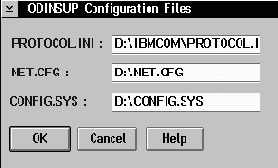
Операционная система OS/2 и коммуникационные программы IBM (например, Extended Services и LAN Services) используют протокольные драйверы и сетевые драйверы, разработанные по спецификации NDIS.
Сервер NetWare для OS/2 и NetWare Client для OS/2 используют протокольные драйверы и сетевые драйверы, разработанные по спецификации ODITM (Open Data-link InterfaceTM - Открытый интерфейс канального уровня).
Установка ODINSUP обеспечивает способ совместного использования сетевой платы продуктами NetWare и продуктами IBM, заменяя драйвер NDIS на драйвер, называемый ODINSUP.SYS.
Диалоговое окно "ODINSUP Configuration Files" отображает местоположение файлов PROTOCOL.INI, NET.CFG и CONFIG.SYS. Эти файлы редактируются в процессе установки ODINSUP.
Если местоположение файлов конфигурации неправильно, введите в соответствующем окне правильный путь.
NOTE: Для получения дополнительной информации о совместно используемых сетевых платах и установке ODINSUP см. NetWare Client for OS/2 User Guide и "ODINSUP" в руководстве Концепции.
Ввод информации об инсталляции
Появится окно "Enter Installation Information" (Ввод информации об инсталляции) (см. Рис. 4-13).
Рисунок 4-13. Ввод информации об инсталляции
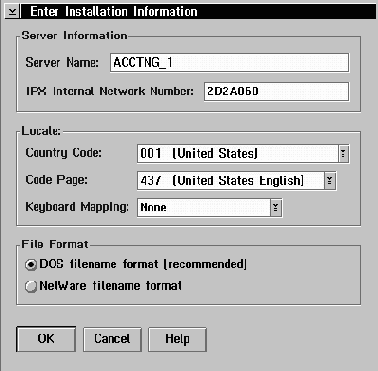
Для передвижения между полями окна "Enter Installation Information" нажимайте клавишу <Tab> или используйте мышь.
Выбор драйверов сервера
После перезагрузки компьютера сервер активизируется автоматически и запускается утилита инсталляции NetWare 4.11. Появится экран со списком доступных драйверов ЛС (см. ).
Если после перезагрузки этот экран не появится, откройте окно или полный экран OS/2 и перейдите в каталог \NWSERVER. Введите:
NWINSTAL<Enter>
Это поможет активизировать сервер и запустить программу инсталляции NetWare 4.11.
Выбор носителя для инсталляции
Вы можете инсталлировать сервер NetWare для OS/2 с компакт-диска или из области удаленной сетевой инсталляции сервера NetWare.
У каждой из этих возможностей имеются преимущества и недостатки:
Удаленная сеть. Это самая быстрая возможность инсталляции. Необходимо, чтобы Вы имели CD-ROM, смонтированный как том NetWare, или другой сервер NetWare 4. CD-ROM. Эта возможность инсталляции не такая быстрая, как из удаленной сети. Требуется устройство CD-ROM, установленное как устройство OS/2 на компьютере, на котором хотите инсталлировать сервер NetWare для OS/2.
Следующие процедуры описывают, как инсталлировать систему с каждого носителя.
Загрузка драйвера ЛС
После запуска программы инсталляции NetWare 4.11 она просматривает имеющиеся драйверы дисков и ЛС и выводит следующий экран.
Рисунок 4-15. Имеющиеся драйверы ЛС
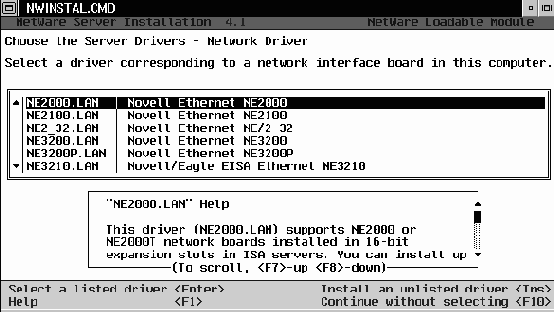
Инсталляция NetWare 4.11 SFT III
В этой главе описано, как инсталлировать операционную систему NetWare 4.11® SFT IIITM
на двух сетевых серверах: на сервере NetWare 4.11 (сервер 1) и на компьютере, на котором нет инсталлированной NetWare (сервер 2).
IMPORTANT: Перед инсталляцией NetWare 4.11 SFT III у Вас должна быть NetWare 4.11, установленная на одном сервере, или NetWare SFT III 3.11, установленная на двух серверах.
Для обновления NetWare SFT III 3.11 на NetWare 4.11 SFT III см.
| NetWare 2.x, 3.x, или 4.x инсталлированная на одном сервере | Обновление на NetWare 4.11. |
| NetWare 4.11, инсталлированная на одном сервере | Начните с подраздела . |
| NetWare SFT III 3.11, инсталлированная на двух серверах | Следуйте действиям в подразделе . |
Инсталляция серверов SFT III
Инсталляция NetWare 4.11 SFT III включает следующие процедуры:
Наименование и нумерация серверных подсистем Копирование файлов NetWare 4.11 SFT III Выбор драйверов канала связи отраженных серверов MSL (Mirrored Server Link) Инсталляция NetWare 4.11 SFT III на сервере 2 Создание и отражение разделов NetWare.
Необходимые ресурсы
Карточка оперативной помощи по инсталляции сервера NetWare 4.11 SFT III с обзором процесса инсталляции. Два аналогичных (предпочтительно идентичных) компьютера 386, 486 или Pentium (сертифицированные Novell®) для использования в качестве серверов. Оба компьютера должны быть аналогичны (предпочтительно идентичны) по:
быстродействию ЦП, по памяти и объему дискового пространства. марке и версии DOS (3.1 или выше). мониторам (оба монохромные или оба цветные) и по мониторным платам (например, обе VGA или EGA).
Минимум 16 Мб оперативной памяти на каждом сервере NetWare. (В некоторых конфигурациях может потребоваться большее количество оперативной памяти.) Центральный процессор с частотой, как минимум, 25 МГц на каждом сервере NetWare. Устройство CD-ROM (а также его драйверы), установленное как устройство DOS на сервере 1. Дисковод для гибких дисков на каждом сервере. (Дискета главной лицензии - NetWare 4.11 Main Server License - является 3,5-дюймовой). Компакт-диск NetWare 4.11 Operating System. Лицензионная дискета NetWare 4.11 SFT III License. (Необязательно) Рабочие копии дисковых драйверов третьих фирм, драйверов ЛС, драйверов MSLTM или модулей NLMTM. Канал связи отраженных серверов (Mirrored Server Link - MSL), соединяющий два сервера.
В следующей таблице перечислены платы MSL третьих фирм, сертифицированные до сентября 1996г. Сейчас могут иметься и другие сертифицированные платы. Информацию о совместимости плат MSL с NetWare 4.11 SFT III можно получить по одному из следующих номеров:
Служба Faxback: 1-801-429-2776 1-800-414-LABS (5227) Линия экстренной связи (Hotline): 1-801-429-5544
Table 5-1.
| Производитель | Название платы | Тип шины | Имя драйвера |
| Digital Equipment Corporation 1-800-DIGITAL или 1-603-884-6660 | DEC* DEFEA серия адаптеров для MSL | EISA | DECMSL4X.MSL |
| Eagle Technology 1-800-733-2453 или 1-408-441-7453 |
NMSL NE2000® (ограниченный) NE/2-32® (ограниченный) |
EISA ISA MCA | NMSL.MSL HNE2000.MSL HNE232.MAL |
| Microdyne 1-800-255-3967 или 1-703-329-3700 |
NMSL | EISA | NMSL.MSL |
| Plaintree Systems 1-800-370-2724 или 1-617-239-8077 |
WaveBus MSL (последний) | EISA, MCA | WBMSL.MSL |
| Thomas Conrad Corporation 1-800-332-8683 или 1-512-836-1935 |
Thomas Conrad MSL (последний) TCNS* MSL (последний) Адаптеры TCNS* MSL (последние) | EISA, MCA, ISA EISA, MCA, ISA EISA, MCA, ISA | TCMSL.MSL TCMSL.MSL TCMSL.MSL |
| SysKonnect 1-408-725-4650 |
SK-Net серия MSL | EISA MCA ISA | SKFEMSL.MSL SKFMMSL.MSL SKFMSL.MSL |
| Vinca 1-801-223-3100 |
V32 MSL | EISA, MCA, ISA | V32MSL.MSL |
Карточка оперативной помощи по инсталляции сервера NetWare 4.11 SFT III с обзором процесса инсталляции. Система NetWare SFT III 3.11 или 4.1, установленная на двух серверах. Устройство CD-ROM на одном из серверов. Дисковод для гибких дисков на каждом сервере. Компакт-диск NetWare 4.11 Operating System и лицензионная дискета NetWare 4.11 Main Server License. Лицензионная дискета NetWare 4.11 SFT III License. Три отформатированных дискеты высокой плотности, помеченные как "Диск 1", "Диск 2" и "Диск 3".
Предварительные задачи
Инсталлируйте NetWare 4.11 на сервере 1. (См. ). Создайте раздел DOS на сервере 2 по возможности того же размера, что и раздел DOS сервера 1 (как минимум, 15 Мб).
Если Вы хотите помещать дампы ядра на диск, создайте раздел DOS объемом 15 Мб плюс размер ОЗУ сервера в мегабайтах (Мб). Например, если каждый сервер имеет 16 Мб ОЗУ, раздел DOS должен быть по крайней мере 31 Мб (15 Мб + 16 Мб). Сформатируйте три дискеты высокой плотности и пометьте их как "Диск 1", "Диск 2" и "Диск 3". Install MSL (Инсталлируйте платы канала связи отраженных серверов MSL (Mirrored Server LinkTM) в сервере 1 и сервере 2. Соедините кабелем платы MSL каждого сервера напрямую друг с другом (). Для получения подробной информации см. документацию изготовителя платы MSL.
Запишите адрес платы MSL и номер прерывания для будущего использования в процессе инсталляции.
Рисунок 5-1. Инсталляция MSL
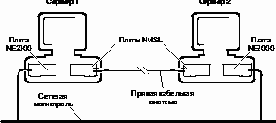
Для наилучшей производительности назначьте плате MSL более высокий приоритет прерывания, чем сетевым платам в сервере. (Необязательно) В качестве запасного оборудования установите дополнительную плату MSL и кабель в каждый сервер на случай отказа основной платы MSL.
Выполните резервное копирование серверов NetWare SFT III 3.11 или 4.1, включая файлы разделов DOS обоих серверов. Отметьте каталог, в котором постоянно находится MSERVER.EXE, если Вы планируете инсталлировать версию 4.11 в тот же самый каталог, что и предыдущая версия. Удостоверьтесь, что все пользователи разрегистрировались. Закройте подсистему MSEngine и обе IOEngine.
Процедура
Вставьте компакт-диск NetWare 4.11 Operating System в устройство CD-ROM на сервере 1.
Включите устройство CD-ROM.
Загрузите DOS на сервере 1.
Перейдите в корневой каталог устройства CD-ROM.
Например, введите:
D:<Enter>
CD\<Enter>
Введите:
INSTALL<Enter>
Выберите язык, который будет использован при инсталляции программного обеспечения.
Выберите "Инсталляция сервера NetWare".
Выберите "NetWare 4.11 SFT III".
Появится меню с опциями инсталляции NetWare 4.11 SFT III.
Выберите "Преобразование NetWare 4.11 в SFT III".
В полученном поле введите имя подсистемы MSEngine и нажмите <Enter>.
По умолчанию в окне появится имя, которое назначено серверу 1 при инсталляции NetWare 4.11. Вы можете использовать это имя для MSEngine или ввести другое имя.
Имя MSEngine должно быть уникальным, длиной от 2 до 47 символов, не содержать точек или пробелов. Допустимые символы: A-Z, 0-9, дефис и подчеркивание.
Для SFT III требуется три уникальных имени сервера: одно для функций отражения операционных систем (подсистема MSEngine) и по одному для каждой функции ввода и вывода сервера (подсистема IOEngine).
Система создает два имени IOEngine, добавляя символы "_IO1" и "_IO2" к имени MSEngine.
NOTE: Для получения дополнительной информации см. "MSEngine" и "IOEngine" в руководстве Концепции.
Укажите внутренние номера сети IPX для каждой подсистемы, выполнив одно из следующего:
Выберите "Продолжение инсталляции", подтвердив номера, сгенерированные случайным образом.
Выберите "Изменение номера сети", чтобы назначить собственные внутренние номера сети IPX.
NOTE: Каждый внутренний номер сети должен быть уникальным, шестнадцатеричным номером, длиной от одной до восьми цифр. Нельзя назначать внутренний номер сети IPX равным "0" или "FFFFFFFF".
Каждая подсистема IOEngine должна иметь собственный уникальный внутренний номер сети IPX, а номер MSEngine должен отличаться от номеров обеих подсистем IOEngine.
На сервере 1 примите установленный по умолчанию загрузочный каталог DOS или определите новый.
Утилита инсталляции скопирует MSERVER.EXE и другие необходимые файлы SFT III в загрузочный каталог.
Если Вы определяете каталог, отличный от каталога, в котором находится файл STARTUP.NCF для NetWare 4.11, последует запрос указать его местоположение.
Выберите, модифицировать ли файл IOSTART.NCF.
В файл IOSTART.NCF добавляется команда SET Reserved Buffers Below 16 Meg=200. Эта команда необходима для некоторых драйверов. Если Вы уверены, что используемый Вами драйвер не нуждается в ней, можно ее удалить из файла IOSTART.NCF.
В сопровождающей драйвер документации должно быть написано, необходима ли драйверу эта команда. Если она нужна драйверу, а команда отсутствует, сервер не будет работать.
Некоторые драйверы также требуют, чтобы было запрещено использование памяти выше 16 Мб при загрузке драйвера. В этом случае Вы должны добавить в файл IOSTART.NCF команду SET Auto Register Memory Above 16 Megabytes=Off.
Укажите местоположение файла AUTOEXEC.BAT.
Если SERVER.EXE указан в файле AUTOEXEC.BAT сервера 1, утилита инсталляции заменит SERVER.EXE на MSERVER.EXE.
Укажите букву дисковода для гибких дисков сервера 1.
Вставьте Диск 1 (пустую отформатированную дискету высокой плотности) в дисковод сервера 1 и нажмите <Enter>.
Утилита инсталляции скопирует необходимые файлы SFT III, драйверы MSL и командные файлы на Диск 1.
Если на дискете находятся какие-либо файлы, ответьте "Да" на запрос "Эта дискета не пустая. Удалить данные и продолжить?" Если хотите сохранить данные на дискете, замените ее пустой дискетой.
В ответ на запросы вставьте две другие дискеты.
Утилита инсталляции скопирует MSERVER.EXE и командные файлы инсталляции на Диск 2 и Диск 3.
Определите драйвер для платы MSL, установленной в сервере 1.
(При необходимости) Если плата MSL использует драйвер, не указанный в списке, нажмите <Ins>.
Укажите дисковод для дискеты с драйвером MSL.
Выберите драйвер MSL.
Определите адрес памяти и номер прерывания для платы MSL.
(При необходимости) Если Вы установили дополнительную плату MSL в сервере 1, укажите для нее дополнительный драйвер.
Программа INSTALL загрузит IOEngine на сервере 1. После загрузки драйвера MSL инсталляция на сервере 1 завершается.
Оставьте активным сервер 1 и возьмите три подготовленные дискеты DOS, дискету с драйвером и дискету NetWare 4.11 SFT III License для работы с сервером 2.
Загрузите DOS на сервере 2.
Вставьте Диск 1 в дисковод сервера 2.
Перейдите на дисковод сервера 2 и введите:
INSTALL<Enter>
Утилита инсталляции скопирует MSERVER.EXE, другие необходимые файлы SFT III, драйверы MSL и командные файлы в тот же загрузочный каталог сервера 2, что и на сервере 1.
В ответ на запросы вставьте Диск 2 и Диск 3 в дисковод сервера 2 и нажмите <Enter>.
По завершении копирования удалите Диск 3 из дисковода.
Укажите драйвер для платы MSL, установленной в сервере 2.
(При необходимости) Если плата MSL использует драйвер, не указанный в списке, нажмите <Ins>.
Укажите дисковод для дискеты с драйвером MSL.
Выберите драйвер MSL.
Определите адрес памяти и номер прерывания для платы MSL.(При необходимости) Если Вы установили дополнительную плату MSL в сервере 2, укажите для нее дополнительный драйвер.
IMPORTANT: Загрузите драйверы MSL на сервере 2 в том же самом порядке, в каком они были загружены на сервере 1.
Утилита инсталляции загружает подсистему IOEngine на сервере 2, синхронизирует память и выполняет команду ACTIVATE SERVER. ACTIVATE SERVER загружает MSEngine. Обе консоли серверов отображают одинаковый экран инсталляции.
Выберите драйверы сервера для оборудования, установленного в сервере 2.
Если дисковое и сетевое оборудование сервера 2 аналогично оборудованию сервера 1, выберите "Сделать на новом компьютере те же драйверы, что и на исходном".
Из меню "Действия с драйвером" выберите "Продолжение инсталляции".
Загружаются драйверы диска и ЛС сервера 1, выдаются внешние номера сети IPX, привязанные к сетевым платам сервера 1.
Запишите названия плат, если Вы используете несколько сетевых плат в одном сервере.
Для продолжения нажмите <Enter>.
Загружаются драйверы диска и ЛС сервера 2, затем следует запрос на подтверждение или изменение привязки протоколов к сетевым платам сервера 2.
Запишите названия плат, если Вы используете несколько сетевых плат в одном сервере.
Для продолжения нажмите <Enter>.
Выберите метод создания разделов диска.
"Автоматически" создает дисковый раздел NetWare на доступном свободном пространстве сервера 2, затем отражает дисковый раздел NetWare сервера 1 на сервер 2. Этот метод предполагает, что размер диска является идентичным на обоих компьютерах.
"Вручную" позволяет определить размеры раздела NetWare и области переназначения Hot FixTM на сервере 2. Затем Вы должны установить отражение дисков между дисковыми разделами двух серверов.
Если Вы выбрали "Автоматически", перейдите к действию 15.
Если Вы выбрали "Вручную", продолжайте с действия 2.
Выберите "Создание, удаление и изменение дисковых разделов".
Из меню "Имеющиеся диски" выберите дисковое устройство для сервера 2 ИмяMSEngine_IO2).
Выберите "Создание дискового раздела NetWare" и нажмите <Enter>.
Определите размер раздела NetWare на дисковом устройстве для сервера 2 (ИмяMSEngine_IO2), чтобы он соответствовал размеру раздела NetWare на сервере 1 (ИмяMSEngine_IO1).
WARNING: Если Вы не cделаете разделы NetWare одинакового размера на обоих серверах, они не будут отражаться.
На экране "Информация о дисковом разделе" в строке "Размер раздела" высветите значение перед "Мб".
Введите размер раздела NetWare в мегабайтах (Мб) и нажмите <Enter>.
Для продолжения нажмите <F10>.В ответ на запрос "Создать раздел NetWare" выберите "Да".
Возвратитесь к "Опции дисковых разделов и отражения", дважды нажав <Esc>.
Установите отражение дисков двух серверов, выбрав "Отражение/Отмена отражения дисковых разделов".
WARNING: Отразите каждый диск на диск другого сервера. Это позволит сохранить данные, если один сервер выйдет из строя.
Выберите раздел диска для сервера 1 (ИмяMSEngine_IO1) и нажмите <Enter>.
Добавьте раздел диска для сервера 2 (ИмяMSEngine_IO2) к отраженному набору, нажав <Ins>.
Выберите раздел диска для сервера 2 (ИмяMSEngine_IO1) и нажмите <Enter>.
Из командной строки MSEngine на любом сервере SFT III введите:
INSTALL<Enter>
Выберите "Опции файлов NCF" и отредактируйте файлы IOSTART.NCF на каждом сервере NetWare.
Выберите опцию IOSTART.NCF для сервера 1.
Пример файла IOSTART.NCF для основной подсистемы IOEngine:
ioengine name SFT3_IO1 ioengine ipx internal net 7654321 load isadisk port=1f0 int=e load nmsl
IMPORTANT: Команда LOAD для загрузки драйвера MSL должна быть в последней строке файла IOSTART.NCF. Драйверы диска и MSL должны находиться в том же самом каталоге, что и MSERVER.EXE.
Сохраните файл, нажав <F10> или <Esc>, а затем <Enter>.
Выберите опцию IOSTART.NCF для сервера 2.
Пример файла IOSTART.NCF для вторичной подсистемы IOEngine:
ioengine name SFT3_IO2 ioengine ipx internal net 6543210 load isadisk port=1f0 int=e load nmsl
IMPORTANT: Команда LOAD для загрузки драйвера MSL должна быть в последней строке файла IOSTART.NCF.
Сохраните файл, нажав <Esc>, а затем <Enter>.
Из "Опции файлов NCF" выберите опцию IOAUTO.NCF для сервера 1.
Пример файла IOAUTO.NCF:
LOAD NE2000 INT=3 PORT=300 FRAME=ETHERNET_802.2 NAME=NE2000_2_E82 BIND IPX NE2000_2_E82 NET=1012672
Отредактируйте файл для загрузки дополнительных модулей в IOEngine сервера 1.
Сохраните файл, нажав <Esc>, а затем <Enter>.
Выберите опцию IOAUTO.NCF для сервера 2.
Отредактируйте файл для загрузки дополнительных модулей в IOEngine сервера 2.
Сохраните файл, нажав <Esc>, а затем <Enter>.
Из "Опции файлов NCF" выберите опцию MSAUTO.NCF.
Отредактируйте файл для изменения имени MSEngine или внутреннего номера сети IPX.
Изменение имени MSEngine или внутреннего номера сети IPX активируется только после закрытия и перезагрузки обоих серверов.
Сохраните файл, нажав <Esc>, а затем <Enter>.
Из "Опции файлов NCF" выберите опцию MSSTART.NCF.
Введите в файл MSSTART.NCF команды для настройки параметров SET подсистемы MSEngine.
Параметрами MSEngine, которые могут быть установлены только в файле MSSTART.NCF, являются: Minimum Packet Receive Buffers, Cache Buffer Size, Maximum Subdirectory Tree Depth, Auto TSS Blackout Flag и Concurent Remirror Requests. См. параметры SFT III в подразделе "SET" руководства Справочник по утилитам.
Сохраните файл, нажав <Esc>, а затем <Enter>.
С консоли IOEngine сервера с двумя установленными ЦП загрузите драйвер двухпроцессорной обработки.
Для загрузки драйвера двухпроцессорной обработки см. инструкции по его инсталляции, данные изготовителем оборудования сервера. Например, введите:
LOAD 2NDPROC<Enter>
Для активации двухпроцессорной обработки при запуске поместите эту команду загрузки в файл IOSTART.NCF сервера с двумя ЦП.
Инсталлируйте драйверы CD-ROM DOS на сервере с устройством CD-ROM.
Вставьте компакт-диск NetWare 4.11 Operating System в устройство CD-ROM на сервере 1.
Включите устройство CD-ROM.
Загрузите DOS на сервере 1.
Перейдите в корневой каталог устройства CD-ROM.
Например, введите:
D:<Enter>
CD\<Enter>
Введите:
INSTALL<Enter>
Выберите язык, который будет использован при инсталляции программного обеспечения.
Выберите "Инсталляция сервера NetWare".
Выберите "NetWare 4.11 SFT III".
Появится меню с опциями инсталляции SFT III.
Выберите "Обновление SFT III 3.11 на SFT III 4.11" и нажмите <Enter>.
Укажите путь к целевому каталогу.
Целевым каталогом может быть каталог, на котором находится MSERVER.EXE версии 3.11, или это может быть новый каталог.
WARNING: Если Вы инсталлируете в каталог, в котором находится версия 3.11, надо сначала сделать резервную копию этого каталога. Утилита инсталляции при копировании MSERVER.EXE и других файлов SFT III версии 4.11 в целевой каталог перезапишет существующие файлы.
(При необходимости) Проверьте список драйверов третьих фирм, которые не были изменены в каталоге загрузки DOS. Эти драйверы могут быть совместимы с NetWare 4.11, но если это не так, надо заменить их на совместимые с NetWare 4.11 драйверы с дискеты.
Определите конфигурацию местоположения и формат файлов.
См.
Создайте дискеты для сервера 2.
В ответ на запросы вставляйте дискеты Диск 1, Диск 2 и Диск 3.
Удалите Диск 3 по завершении копирования файлов.
Возьмите три дискеты на сервер 2.
Загрузите DOS на сервере 2.
Если Вы используете на сервере 2 драйверы третьих фирм, надо вручную скопировать их в загрузочный каталог DOS и в каталог SYS:SYSTEM. Они не копируются автоматически в процессе процедуры инсталляции.
Вставьте Диск 1 в дисковод сервера 2.
Перейдите на этот дисковод и введите:
INSTALL<Enter>
В ответ на запросы вставьте дискеты Диск 2 и Диск 3.
Укажите путь к файлам IOSTART.NCF и MSSTART.NCF системы SFT III 3.11.
Удалите Диск 3 по завершении копирования файлов.
В ответ на запрос вставьте дискету с лицензией NetWare 4.11 Main Server License.
В ответ на запрос вставьте дискету с лицензией SFT III License.
Выберите дерево Каталога или создайте новое.
Определите часовой пояс и конфигурацию времени.
Определите контекст сервера.
Определите пароль для ADMIN.
Сохраните информацию о NetWare Directory ServicesTM.
Файлы NetWare копируются в каталоги PUBLIC и SYSTEM.
(При необходимости) Если файлы IOSTART.NCF содержат команды загрузки сетевых драйверов, перенесите эти команды из файлов IOSTART.NCF в файлы IOAUTO.NCF.
Обновление NetWare 4.11 SFT III завершено.
| |
Просмотр экранов консоли SFT III
Серверы SFT III имеют три консольных экрана: для основной подсистемы IOEngine, для вторичной IOEngine и для MSEngine.
Нажмите <Alt> для просмотра заголовка экрана консоли. С правой стороны заголовка указывается тип консоли: основная или вторичная.
Нажмите <Alt>+<Esc> или <Ctrl>+<Esc> для просмотра экранов консоли сервера в SFT III.
Для выбора экрана основной IOEngine, вторичной IOEngine, MSEngine или других экранов консоли (например, экрана инсталляции) нажимайте <Alt>
+<Esc>. Для вывода меню текущих экранов нажмите <Ctrl>+<Esc>. Введите номер экрана консоли, на который хотите перейти.
Редактирование файлов конфигурации сервера (необязательно)
При включении или перезапуске серверов система NetWare 4.11 SFT III читает информацию из файлов конфигурации сервера, имеющих расширение .NCF, автоматически созданных утилитой инсталляции.
После установки отражения дисков Вы можете отредактировать файлы .NCF для настройки системы NetWare 4.11 SFT III путем использования дополнительных команд LOAD или параметров SET. Вы можете вырезать часть одного файла и вставить ее в другой.
Чтобы вырезать текст, нажмите <Tab>
для перехода в окно, из которого Вы хотите копировать. Используя клавиши-стрелки, установите курсор на начало копируемого текста. Нажмите <F5>
, а затем используйте клавиши-стрелки для установки курсора в конец копируемого текста. Выбранный текст будет высвечен. Нажмите <delete>
, чтобы вырезать его. Нажмите <F6>
для его копирования в буфер.
Чтобы вставить текст, нажмите <Tab>
для перехода в окно, в которое хотите копировать. Используйте клавиши-стрелки для установки курсора в место вставки и нажмите <Ins>.
В Табл. 5-2 приведен список файлов конфигурации сервера SFT III, местоположение этих файлов и описание их содержимого.
Table 5-2. Файлы конфигурации SFT III в порядке их выполнения
| IOSTART.NCF (Два файла - по одному на каждом сервере) | Раздел DOS | Имя IOEngine и внутренний номер сети IPX; команды загрузки дисковых драйверов и драйверов MSL; параметры SET IOEngine; команды загрузки NLM, которые не требуют активной MSEngine или смонтированного тома SYS:. |
| MSSTART.NCF (Два идентичных файла) | В каталоге запуска, содержащем файл MSERVER.EXE, раздела DOS каждого компьютера | Команды, выполняемые MSEngine после установления отражения сервера, но перед монтированием системного тома. Некоторые параметры SET могут быть установлены только в MSSTART.NCF. |
| MSAUTO.NCF | SYS:SYSTEM | Команды, выполняемые MSEngine после отражения сервера и монтирования системного тома; инициализационные команды Time Services; Directory Services и большинства других NLM отражения сервера; имя и внутренний номер сети IPX; команды загрузки NLM MSEngine. |
| IOAUTO.NCF (Два файла - по одному на каждом сервере) | Раздел DOS или том SYS: | Команды для загрузки драйверов сети и привязки сетевых протоколов; команды загрузки NLM, которые требуют активной MSEngine и смонтированного тома SYS: (например, NLM печати и резервного копирования). |
Сделанные в командах файлов .NCF изменения активизируются только после перезагрузки сервера.
Редактирование файлов .NCF SFT III 3.11 (необязательно)
Перед обновлением серверов NetWare SFT III 3.11 на NetWare 4.11 SFT III отредактируйте файлы .NCF обоих серверов, если:
Файлы .NCF содержат команды LOAD для загрузки драйверов третьих фирм или модулей, которые не совместимы с NetWare 4.11. Чтобы выяснить, какие драйверы и модули являются совместимыми с NetWare 4.11, позвоните по одному из следующих номеров:
Служба Faxback:1-801-429-2776 1-800-414-LABS (5227) Экстренная связь (Hotline):1-801-429-5544
Измените команды LOAD, указав в них драйверы 4.11 или имена модулей и соответствующие им пути (если они не на томе SYS:). Ваши серверы используют тип фрейма Ethernet 802.3, и этот тип фрейма не определен в файлах .NCF.
Определите тип фрейма 802.3, включив его в команду LOAD, содержащуюся в файлах IOAUTO.NCF. Например, введите:
LOAD NE2000 FRAME=ETHERNET_802.3 INT=3 PORT=300
Файлы .NCF содержат старые имена параметров SET. Используйте приведенную ниже таблицу для изменения имен параметров SET предыдущих версий на имена параметров SET NetWare 4.11 SFT III.
| Mirrored Server Comm ACK Wait Time Out | MSL Error Wait Time |
| Secondary Take Over Delay Amount | Secondary Take Over Wait Time |
| Comm Deadlock Detect Wait Time | MSL Deadlock Wait Time |
| Check Server to Server Comm | Extra MSL Checking |
| Primary Server Comm Deadlock Recovery Option | Primary Server MSL Deadlock Recovery Option |
| Secondary Server Comm Deadlock Recovery Option | Secondary Server MSL Deadlock Recovery Option |
| MSEngine Outputs Different | MSEngine Outputs Different Recovery Option |
| Primary Server Comm Consistency Recovery Option | Primary Server MSL Consistency Error Recovery Option |
| Secondary Server Comm Consistency Recovery Option | Secondary Server MSL Consistency Error Recovery Option |
| Primary Server Comm Driver Stuck Recovery Option | Primary Server MSL Send Blocked Recovery Option |
| Secondary Server Comm Driver Stuck Recovery Option | Secondary Server MSL Send Blocked Recovery Option |
| Primary Server Comm Hardware Failure Recovery Option | Primary Server MSL Hardware Failure Recovery Option |
| Secondary Server Comm Hardware Failure Recovery Option | Secondary Server MSL Hardware Failure Recovery Option |
| Notify Users Of Mirrored Server Synchronization | Notify All Users Of Mirrored Server Synchronization |
| Notify Users Of Mirrored Server Failures | Server Failure Notification Name |
Запуск двухпроцессорной обработки (необязательно)
Для выполнения двухпроцессорной обработки с помощью NetWare 4.11 SFT III Вы должны иметь сервер с двумя установленными центральными процессорами (ЦП) и драйвером двухпроцессорной обработки (поставляемым изготовителем оборудования сервера).
Второй процессор может быть в одном или в обоих серверах SFT III.
Следуйте нижеописанной процедуре для назначения одного ЦП для IOEngine, а другого - для MSEngine.
Инсталляция клиента DOS и MS Windows (VLM)
Для инсталляции клиентов DOS и MS Windows используется одна программа инсталляции. Процесс инсталляции осуществляется в среде DOS.
Проанализируйте следующий список, чтобы удостовериться, что Вы готовы инсталлировать ПО NetWare Client для DOS и Windows, использующего VLM.EXE NetWare.
Инсталляция клиента DOS или MS Windows (Client 32)
Проанализируйте следующий список, чтобы удостовериться, что Вы готовы инсталлировать программное обеспечение клиента NetWare для DOS или Windows c использованием Client 32.
Проанализируйте следующий список, чтобы удостовериться,
Проанализируйте следующий список, чтобы удостовериться, что Вы готовы инсталлировать программное обеспечение клиента NetWare Client для OS/2.
Инсталляция клиента Windows 95 (Client 32)
Проанализируйте следующий список, чтобы удостовериться, что Вы готовы инсталлировать программное обеспечение клиента NetWare для Windows 95 c использованием Client 32.
Инсталляция программного обеспечения клиента NetWare
Прежде чем Вы сможете инсталлировать клиента, надо иметь дискеты инсталляции программного обеспечения NetWare Client. Создание дискет см. в подразделе .
Если у Вас есть дискеты инсталляции клиента, используйте приведенную ниже таблицу для поиска процедуры инсталляции, соответствующей используемой клиентом операционной системе.
| Программное обеспечение NetWare Client для рабочих станций c VLM под управлением DOS и MS Windows | Подразделу |
| Программное обеспечение NetWare Client для рабочих станций c Client 32 под управлением DOS или MS Windows | Подразделу |
| Программное обеспечение NetWare Client для рабочих станций c Client 32 под управлением Windows 95 | Подразделу |
| Программное обеспечение клиента NetWare c для рабочих станций под управлением OS/2 | Подразделу |
Необходимые ресурсы
Персональный компьютер IBM* PC (или совместимый) с процессором XT, AT, 386, 486 (SX или DX), Pentium* и выше. Жесткий диск или дисковод для гибких дисков с дискетой со следующим объемом свободного пространства:
Только для DOS: 1.2 Мб Для DOS и Windows: 4 Мб.
Сетевая плата, установленная в компьютере клиента.
Сетевые платы имеют установки по умолчанию для прерывания, базового адреса порта ввода-вывода и базового адреса памяти. Надо знать установки используемой сетевой платы перед запуском программы инсталляции. Для получения дополнительной информации об инсталляции сетевой платы обратитесь к документации ее изготовителя.
Большинство сетевых плат используют прерывания 3 или 5, если они не используются COM2: или LPT2:.
В качестве адресов порта ввода-вывода сетевые платы чаще всего используют адреса 300h и 340h.
IMPORTANT: Если на сетевой плате установлено используемое другим устройством прерывание, Вы, в принципе, сможете инсталлировать сетевую плату, но сетевое ПО работать не будет.
В качестве базового адреса памяти чаще всего используется адрес D800 (иногда пишется D8000). Некоторые сетевые платы не используют оперативную память (RAM); если у Вас такая плата, определять значение для этой установки не нужно.
Если Вы используете менеджер памяти (например, EMM386 или QEMM*), Вам, возможно, потребуется исключить используемый платой базовый адрес памяти из адресного пространства, контролируемого менеджером памяти, если менеджер не сможет автоматически обнаружить, что эта память используется сетевой платой. Сетевая кабельная система.
Каждый тип сетевой платы использует собственную кабельную систему. Обратитесь к документации изготовителя платы для выяснения соответствующих требований.
Для сетевых плат Token ring необходимо, чтобы они были подключены к MAU до инсталляции операционной системы. Иначе драйвер NTR2000 не будет загружаться. (Необязательно) Компьютер с MS Windows 3.1, подключенный к сетевому кабелю.
Если Вы используете MS Windows, выйдите из нее перед загрузкой программы инсталляции. Программа инсталляции клиента должна изменить некоторые файлы MS Windows, являющиеся активными при работе этой системы.
Не запускайте инсталляцию из окна DOS в MS Windows. Хотя бы один инсталлированный сервер NetWare 4.11. Пять отформатированных дискет с именами и метками, указанными в таблице. При создании дискет следуйте процедурам подраздела
| NetWare Client for DOS and Windows Disk 1 | WSDOS_1 |
| NetWare Client for DOS and Windows Disk 2 | WSDOS_2 |
| NetWare Client for DOS and Windows Disk 3 | WSDOS_3 |
| NetWare Client for DOS and Windows Disk 4 | WSDOS_4 |
| NetWare Client for DOS and Windows ODI LAN drivers | WSDOS_5 |
Персональный компьютер IBM* PC (или совместимый) с процессором XT, AT, 386, 486 (SX или DX), Pentium* и выше. Жесткий диск или дисковод для гибких дисков с дискетой со следующим объемом свободного пространства:
Только для DOS: 1.2 Мб Для DOS и Windows: 4 Мб.
Сетевая плата, установленная в компьютере клиента.
Сетевые платы имеют установки по умолчанию для прерывания, базового адреса порта ввода-вывода и базового адреса памяти. Надо знать установки используемой сетевой платы перед запуском программы инсталляции. Для получения дополнительной информации об инсталляции сетевой платы обратитесь к документации ее изготовителя.
Большинство сетевых плат используют прерывания 3 или 5, если они не используются COM2: или LPT2:.
В качестве адресов порта ввода-вывода сетевые платы чаще всего используют адреса 300h и 340h.
IMPORTANT: Если на сетевой плате установлено используемое другим устройством прерывание, Вы, в принципе, сможете инсталлировать сетевую плату, но сетевое ПО работать не будет.
В качестве базового адреса памяти чаще всего используется адрес D800 (иногда пишется D8000). Некоторые сетевые платы не используют оперативную память (RAM); если у Вас такая плата, определять значение для этой установки не нужно.
Если Вы используете менеджер памяти (например, EMM386 или QEMM*), может потребоваться исключить используемый платой базовый адрес памяти из контролируемого им адресного пространства, если он не сможет автоматически обнаружить, что эта память используется сетевой платой. Сетевая кабельная система.
Каждый тип сетевой платы использует собственную кабельную систему. Обратитесь к документации изготовителя платы для выяснения соответствующих требований.
Для сетевых плат Token ring необходимо, чтобы они были подключены к MAU до инсталляции операционной системы. Иначе драйвер NTR2000 не будет загружаться. (Необязательно) Компьютер с MS Windows 3.1, подключенный к сетевому кабелю.
Если Вы используете MS Windows, выйдите из нее перед загрузкой программы инсталляции.
Персональный компьютер IBM* PC (или совместимый) с процессором XT, AT, 386, 486 (SX или DX), Pentium* и выше. Жесткий диск с 6 Мб свободного пространства. 6 Мб или больше оперативной памяти. Сетевая плата, установленная в компьютере клиента.
Сетевые платы имеют установки по умолчанию для прерывания, базового адреса порта ввода-вывода и базового адреса памяти. Надо знать установки используемой сетевой платы перед запуском программы инсталляции. Для получения дополнительной информации об инсталляции сетевой платы обратитесь к документации ее изготовителя.
Большинство сетевых плат используют прерывания 3 или 5, если они не используются COM2: или LPT2:.
В качестве адресов порта ввода-вывода сетевые платы чаще всего используют адреса 300h и 340h.
IMPORTANT: Если на сетевой плате установлено используемое другим устройством прерывание, Вы, в принципе, сможете инсталлировать сетевую плату, но сетевое ПО работать не будет.
В качестве базового адреса памяти чаще всего используется адрес D800 (иногда пишется D8000). Некоторые сетевые платы не используют оперативную память (RAM); если у Вас такая плата, определять значение для этой установки не нужно.
Если Вы используете менеджер памяти (например, EMM386 или QEMM*), может потребоваться исключить используемый платой базовый адрес памяти из контролируемого им адресного пространства, если он не сможет автоматически обнаружить, что эта память используется сетевой платой. Сетевая кабельная система.
Каждый тип сетевой платы использует собственную кабельную систему. Обратитесь к документации изготовителя платы для выяснения соответствующих требований.
Для сетевых плат Token ring необходимо, чтобы они были подключены к MAU до инсталляции операционной системы. Иначе драйвер NTR2000 не будет загружаться. Хотя бы один инсталлированный сервер NetWare 4.11. Windows 95, установленная на компьютере клиента. Компакт-диск с Client 32 NetWare 4.11 или дискеты с Client 32 с именами и метками, указанными в таблице. При создании дискет следуйте процедурам подраздела
| NetWare Client 32 for Windows 95 Disk 1 - Setup | SETUP1 |
| NetWare Client 32 for Windows 95 Disk 2 | DISK2 |
| NetWare Client 32 for Windows 95 Disk 3 | DISK3 |
| NetWare Client 32 for Windows 95 Disk 4 | DISK4 |
| NetWare Client 32 for Windows 95 LAN Driver Disk | LANDRV |
| NetWare Client 32 Disk 1 - Admin | ADMIN1 |
| NetWare Client 32 Disk 2 - Admin | ADMIN2 |
Персональный компьютер IBM PC (или совместимый) с процессором 386 или 486 (SX или DX). OS/2 v2.x работает только с процессором 386 (SX или DX) и выше, так как использует 32-битовую архитектуру. Жесткий диск с 4,5 Мб свободного пространства. Сетевая плата, установленная в компьютере клиента.
Сетевые платы имеют установки по умолчанию для прерывания, базового адреса порта ввода-вывода и базового адреса памяти. Надо знать установки используемой сетевой платы перед запуском программы инсталляции. Для получения дополнительной информации об инсталляции сетевой платы обратитесь к документации ее изготовителя.
Большинство сетевых плат используют прерывания 3 или 5, если они не используются COM2: или LPT2:.
В качестве адресов порта ввода-вывода сетевые платы чаще всего используют адреса 300h и 340h.
IMPORTANT: Если на сетевой плате установлено используемое другим устройством прерывание, Вы сможете инсталлировать сетевую плату, но сетевое ПО работать не будет.
В качестве базового адреса памяти чаще всего используется адрес D800 (иногда пишется D8000). Некоторые сетевые платы не используют оперативную память (RAM); если у Вас такая плата, определять значение для этой установки не нужно.
Сетевая кабельная система.
Каждый тип сетевой платы использует собственную кабельную систему. Обратитесь к документации изготовителя платы для выяснения соответствующих требований.
Для сетевых плат Token ring необходимо, чтобы они были подключены к MAU до инсталляции операционной системы. Иначе драйвер TOKEN не будет загружаться. Хотя бы один инсталлированный сервер NetWare 4.11. Шесть отформатированных дискет (семь, если Вы создадите дополнительную дискету для загрузки VLM) с именами и метками, указанными в таблице. При создании дискет следуйте процедурам подраздела
| WSOS2_1 | WSOS2_1 |
| WSOS2_2 | WSOS2_2 |
| WSOS2_3 | WSOS2_3 |
| OSUTIL1 | OSUTIL1 |
| OS2DOC_X | OS2DOC_X 1 = английский 2 = французский 3 = немецкий 4 = итальянский 5 = испанский |
| WSDRV_1 | WSDRV_1 |
| VLMBOOT (необязательно) | VLMBOOT |
Обзор
В этой главе дан обзор основных процедур инсталляции клиента NetWare (NetWare ClientTM) в сети.
Процедура
Вставьте дискету NetWare Client for DOS and Windows Installation Diskette 1 в дисковод для гибких дисков.
Введите букву устройства и команду загрузки Install:
A:\Install <Enter>
Следуйте инструкциям инсталляции, появляющимся на экране.
Установки по умолчанию для программного обеспечения клиента NetWare обычно достаточны для установления начального соединения. Вы можете выполнить стандартную инсталляцию с установками по умолчанию, а позднее сконфигурировать другие опции.
Используйте клавиши-стрелки для передвижения между полями. Нажмите <Enter>
для изменения конкретного поля.
Выйдите из инсталляции, нажав клавишу <Esc>
Перезагрузите компьютер.
Чтобы изменения или новая инсталляция оказали нужный эффект, необходимо перезагрузить компьютер.
Установите доступ с рабочей станции к электронной документации, прочитав руководство Installing and Using Novell Online Documentation for NetWare 4.11.
Вставьте дискету NetWare Client 32 for DOS/Windows 3.1x Disk 1 - DOS в дисковод.
Введите букву устройства и команду загрузки Install:
A:\Install <Enter>
В процессе копирования Вы можете нажать <Esc> для возврата в предыдущее меню или для прекращения инсталляции.
Следуйте инструкциям инсталляции, появляющимся на экране.
Установки по умолчанию для программного обеспечения клиента NetWare обычно достаточны для установления начального соединения. Вы можете выполнить стандартную инсталляцию с установками по умолчанию, а позднее сконфигурировать другие опции.
Используйте клавиши-стрелки для передвижения между полями. Нажмите <Enter>
для изменения конкретного поля.
Выйдите из инсталляции в DOS, нажав клавишу <Enter> или нажмите <Ctrl+Alt+Del> для перезагрузки.
Чтобы выполненные изменения или новая инсталляция оказали нужный эффект, необходимо перезагрузить компьютер.
Установите доступ с рабочей станции к электронной документации, прочитав руководство Installing and Using Novell Online Documentation for NetWare 4.11.
Вставьте дискету NetWare Client 32 for DOS/Windows 3.1x Disk 1 - WIN в дисковод.
Закройте все другие программы, запущенные на компьютере, и из окна Program Manager (Менеджер программ) выберите File|Run (Файл|Запуск).
Введите в командной строке букву устройства и путь к SETUP.EXE для Client 32, затем выберите <OK>.
Выберите <Продолжение> в окне вступительного диалога, а затем <Да> в знак согласия с лицензионным соглашением по программному продукту.
В окне целевого каталога введите путь к каталогу, из которого запускается Windows на компьютере. Если она запускается из сети, выйдите из SETUP и запустите INSTALL.EXE из DOS.
Выберите <Следующий>.
Выберите 16- или 32-разрядный драйвер для Вашей сетевой платы. Удостоверьтесь, что установки сетевой платы соответствуют драйверу ЛС ODI, затем выберите <Следующий>.
Для выбора дополнительных плат вызовите ниспадающее окно. Если Ваших плат нет в списке, Вы можете загрузить драйвер из сети или с локального диска, выбрав <Другие платы>.
Выберите разрешение SETUP.EXE на изменение файлов AUTOEXEC.BAT и CONFIG.SYS.
Выберите дополнительное программное обеспечение, которое хотите инсталлировать, а затем <Следующий>. Следуйте инструкциям по инсталляции соответствующего ПО.
По завершении SETUP перезагрузите компьютер или вернитесь в Windows.
Client 32 нельзя загрузить, пока не перезагрузите компьютер.
Установите доступ с рабочей станции к электронной документации, прочитав руководство Installing and Using Novell Online Documentation for NetWare 4.11.
Вставьте дискету NetWare Client 32 for Windows 95 Disk 1 - Setup в дисковод или компакт-диск Client 32 или NetWare 4.11 в Ваше устройство CD-ROM.
Выберите <Пуск>
в Windows 95.
Выберите <Выполнить>.
Введите путь к программе инсталляции Client 32 (Setup.EXE).
Например, при инсталляции с устройства A: введите:
A:\SETUP.EXE
При инсталляции Client 32 с устройства D: введите:
D:\PRODUCTS\WIN95\IBM\ENGLISH\SETUP.EXE
Выберите <OK>.
Следуйте инструкциям инсталляции, появляющимся на экране.
По завершении установки Client 32 необходимо перезагрузить Ваш компьютер.
Установите доступ с рабочей станции к электронной документации, прочитав руководство Installing and Using Novell Online Documentation for NetWare 4.11.
Эти процедуры более подробно представлены в главе 4 Если Вы впервые инсталлируете клиента OS/2, мы рекомендуем следовать процедурам подраздела Запустите OS/2 и откройте полный экран или окно OS/2.
Вставьте дискету WSOS2_1 в дисковод для гибких дисков.
Перейдите на соответствующее устройство и введите:
INSTALL<Enter>
Из меню "Инсталляция" выберите "Requester on Client" (Запросчик на клиенте).
Следуйте подсказкам на экране и интерактивной помощи для завершения инсталляции запросчика.
Так как данный компьютер инсталлируется для начальной установки сети, Вы можете выполнить стандартную инсталляцию с установками по умолчанию, а позднее сконфигурировать другие опции.
В процессе инсталляции на устройстве, с которого произошла загрузка OS/2, создается каталог с именем \NETWARE для файлов запросчика. В рабочей области (desktop) OS/2 также создается группа с именем NOVELL.
Выйдите из программы инсталляции, выбрав "Exit" (Выход) из меню "Installation" (Инсталляция).
Выньте дискету из дисковода, а затем перезагрузите компьютер, используя функцию закрытия (shutdown) системы OS/2.
Чтобы сделанные изменения или новая инсталляция оказали нужный эффект, необходимо перезагрузить компьютер.
Установите доступ с рабочей станции к электронной документации, прочитав руководство Installing and Using Novell Online Documentation for NetWare 4.11 .
| |
Прежде чем продолжать установку сети,
Прежде чем продолжать установку сети, Вы должны инсталлировать одного клиента. Эта инсталляция позволит Вам просмотреть дополнительные руководства, содержащиеся в наборе электронной документации по NetWare®
4.11, а также запустить утилиту NetWare AdministratorTM
или NETADMIN для создания объектов в сети.
Вы можете инсталлировать и настроить других клиентов позднее, используя следующие руководства, входящие в состав электронной документации по NetWare 4.11.
| DOS и MS Windows | NetWare Client для DOS и Windows. Технический справочник NetWare Client 32 для DOS и MS Windows 3.1x. Руководство пользователя |
| Windows 95 | NetWare Client 32 для Windows 95 Руководство пользователя |
| OS/2 | NetWare Client for OS/2 User Guide |
| Macintosh | NetWare Client for Mac OS User Guide |
NOTE: Описание процедур инсталляции клиента Macintosh* и последующего конфигурирования протокола AppleTalk* занимает много места, поэтому оно не включено в это руководство. Эти процедуры описаны в руководстве NetWare Client for Mac OS User Guide.
